4K解像度かつネイティブ144HzリフレッシュレートでHDMI2.1ビデオ入力も搭載する28インチIPS液晶ゲーミングモニタ「Samsung Odyssey G7 S28AG70」をレビューします。
GeForce RTX 3080やRadeon RX 6800 XTを搭載した高性能ゲーミングPCはもちろん、PlayStation 5やXbox Series X/Sにも最適な4K/120Hz対応でHDMI2.1搭載のゲーミングモニタを徹底検証していきます。
製品公式ページ:https://displaysolutions.samsung.com/monitor/detail/1841/S28AG70
Samsung Odyssey S28AG70 レビュー目次
1.Samsung Odyssey S28AG70の概要
2.Samsung Odyssey S28AG70の開封・付属品
3.Samsung Odyssey S28AG70の液晶モニタ本体
4.Samsung Odyssey S28AG70のOSD操作・設定
5.Samsung Odyssey S28AG70の発色・輝度・視野角
6.Samsung Odyssey S28AG70の144Hzリフレッシュレートについて
7.Samsung Odyssey S28AG70の応答速度・表示遅延
8.Samsung Odyssey S28AG70の可変リフレッシュレート同期について
9.Samsung Odyssey S28AG70のMBR機能について
10.Samsung Odyssey S28AG70のHDR表示やCSゲーム機対応について
11.Samsung Odyssey S28AG70のレビューまとめ
【機材協力:CBNB-STORE株式会社】
CBNB-STOREについて
Samsung Odyssey S28AG70は国内未発売のモデルですが、日本国内では並行輸入品を取り扱うCBNB雲宿株式会社(CBNB Store)によって、AmazonマーケットプレイスやYahooショッピングにて販売されています。
CBNB Storeは中国で流通している日本国内未発売の高性能かつ高価なゲーミングPCを取り扱っているのですが、日本語に堪能な従業員の方もいらっしゃるので、初期不良等のサポートも日本語でしっかりと対応してもらえます。
同製品以外にも高解像度、ハイリフレッシュレート、HDMI2.1など最新規格に対応した最新ゲーミングモニタが販売されているので、国内未発売で欲しいゲーミングモニタがある人には要チェックなショップです。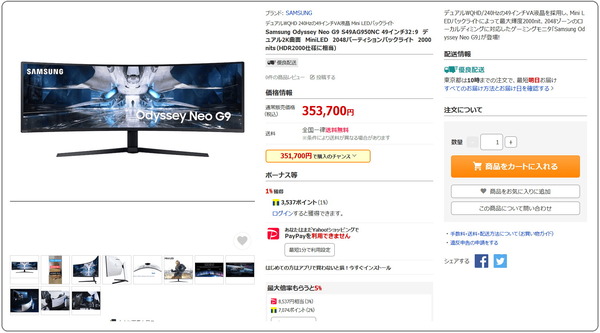
Samsung Odyssey S28AG70の概要
「Samsung Odyssey S28AG70」は解像度が3840×2160の4K解像度、モニタサイズが28インチの液晶モニタです。液晶パネルタイプはノングレア(非光沢)で発色や視野角に優れたIPS液晶パネルが採用されており、90% DCI-P3の広色域を実現しています。コントラスト比は最大1000:1、応答速度は1ms(GTG)です。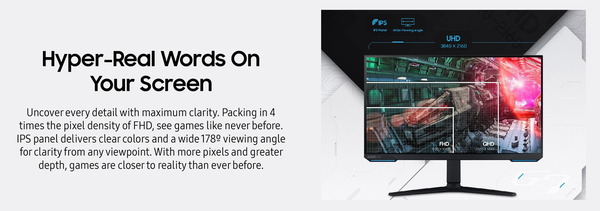
「Samsung Odyssey S28AG70」はHDR表示にも対応しており標準輝度は250nit(cd/m^2)、最大輝度は400nits(cd/m^2)、で、VESAがPCモニター向けに展開している輝度認証のVESA DisplayHDR 400を取得しています。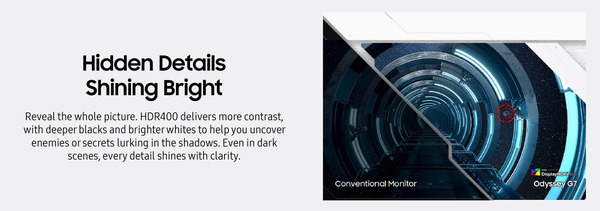
「Samsung Odyssey S28AG70」のリフレッシュレートはネイティブ144Hzです。144Hzの高リフレッシュレートによって応答速度が高速になるのでブレや残像がなくなってクッキリとした滑らかな表示です。60FPSでは識別の難しいゲーム内遠方で動くエネミーやオブジェクトの発見などが容易になるので、オンライン対戦FPSゲームなど競技性の高いPCゲームにおいて対戦相手よりも優位に立つことができます。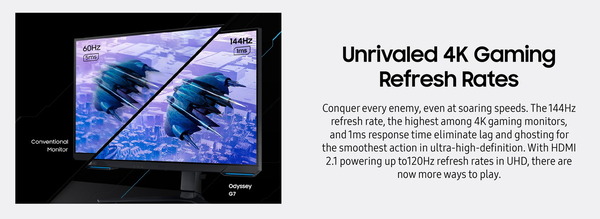
「Samsung Odyssey S28AG70」はゲーミングPCやコンソールゲーム機のPlayStation 5やXbox Series X/Sを組み合わせることで利用可能な可変リフレッシュレート同期機能「AMD FreeSync (VESA Adaptive-Sync、HDMI Variable Refresh Rate)」にも対応しており、ティアリングがなくスタッタリングを抑えた快適で鮮明なゲーミング環境を実現できます。NVIDIA製GPUとの互換性を証明するG-Sync Compatible認証も取得しています。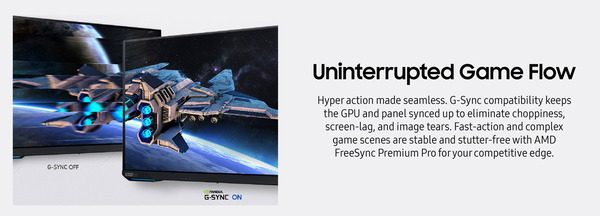
「Samsung Odyssey S28AG70」のビデオ入力は1基のDisplayPort1.4、2基のHDMI2.1の3系統です。
またUSBハブとして周辺機器を接続するためのダウンストリームUSB3.0端子が2基搭載されており、USBアップストリームと接続することで、USBハブとして使用できます。
「Samsung Odyssey S28AG70」のHDMIビデオ入力はver2.1なのでPlayStation 5やXbox Series X/Sを接続すると4K/120Hz表示に対応します。(OC機能で最大4K/144Hzに対応)
「Samsung Odyssey S28AG70」はDisplayPort1.4で策定されている映像データの非可逆圧縮伝送機能「Display stream compression (DSC)」に対応しています。DSCは映像データを非可逆圧縮しますが視覚的に画質を損なうことがなく、DisplayPortケーブル1本で4K解像度/144FPS/フルRGBの映像データの伝送が可能です。可変リフレッシュレート同期機能やHDR表示とも互換性があります。
「Samsung Odyssey S28AG70」の寸法はモニタスタンド込みで幅637mm x 高さ454〜574mm x 奥行213mm(モニタ本体の奥行は122mm)となっています。付属モニタスタンドは上下チルト、左右首振りスイーベル、昇降高さ調整に対応しています。90度回転ピボットにも対応しています。チルト角は上13度から下9度、スイーベル角は左右15度、高さ調整は最大120mmの範囲で調節可能です。モニタスタンドを含めた本体重量は7.9kg、モニタ単体重量は6.2kg前後です。100mm x 100mmのVESAマウントにも対応しており重量的にもモニタアームが使用可能です。
Samsung Odyssey S28AG70の開封・付属品
まずは「Samsung Odyssey S28AG70」を開封していきます。
パッケージサイズは幅71cm×高さ47cm×厚み19cmで、28インチモニタが入っている箱としては最小限のサイズです。左右に持ち手の穴もあるので、成人男性なら問題なく持ち運べると思います。
「Samsung Odyssey S28AG70」の製品パッケージは最も広い面の中央の封印シールを切って開く構造になっています。上向きについては側面の持ち手の向きから見分けてください。
段ボールの梱包を開くと、各種付属品の収められた小分けパッケージやモニタスタンドが収められたスポンジスペーサーが現れ、その下にモニタ本体が入っています。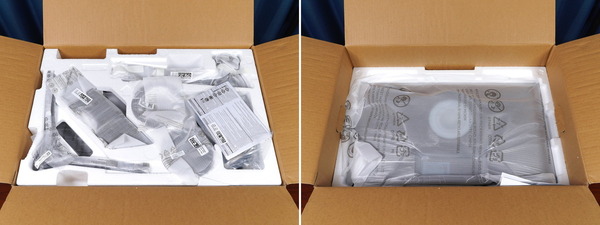

「Samsung Odyssey S28AG70」の付属品を簡単にチェックしておくと、DisplayPortケーブル、USB Type-Bアップストリームケーブル、ACアダプタ、ACケーブル、IOポートカバー、VESAアダプタ、マニュアル冊子が付属します。
各種ケーブルを個別に購入する場合のオススメ製品も紹介しておきます。
視覚損失のない非可逆圧縮機能DSCによって4K/144Hz/HDR 10bit RGBに対応するDisplayPort1.4ケーブルなら「サンワサプライ KC-DP14シリーズ」を推奨しています。標準で付属するケーブルよりもケーブル径が細くて取り回しが良いので管理人も個人的に使用しており、おすすめのケーブルです。
HDMI2.1ケーブルについては「エレコム ウルトラハイスピードHDMIケーブル スリム CAC-HD21ESシリーズ」がおすすめです。標準で付属するケーブルよりもケーブル径が細くて取り回しが良いので管理人も個人的に使用しており、おすすめのケーブルです。
同製品は4.5mm径のスリムケーブルながら、HDMI2.1の正常動作を証明するUltra High Speed HDMIケーブル認証を取得しており、安心して使用できます。
当サイトでもGeForce RTX 30搭載PC、PlayStation 5、Xbox Series X/Sで正常動作を確認しています。
その他にもケーブル径5.0mm以下でスリムな48Gbps対応HDMI2.1ケーブルについてまとめた記事も公開しているので、こちらも参考にしてみてください。
長さ5m以上でも安定した動作が期待できる光ファイバー式HDMI2.1ケーブルでイチオシは、「Cable Matters Active 8K HDMI Fiber Optic Cable」です。
「Cable Matters Active 8K HDMI Fiber Optic Cable」は、HDMI協会の公式認証であるUltra High Speed HDMI認証を取得、さらにXbox Series X/S互換製品認証も取得しており、ケーブル性能の保証としては隙の無いカンペキな製品です。
5mが7000円、10mが10000円で光ファイバー式HDMIケーブルとしては標準的なお値段で、 信頼性の高さも考慮したらかなりリーズナブルだと思います。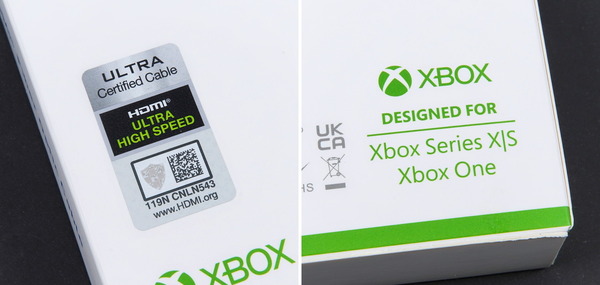
当サイトでもGeForce RTX 30搭載PC、PlayStation 5、Xbox Series X/Sで正常動作を確認しています。
「Samsung Odyssey S28AG70」に付属するACアダプタのコンセントケーブル側端子は、ミッキー型と呼ばれることの多い3PIN端子から中央の1つを省いた2PIN端子です。
PlayStation 5やXbox Series XのACケーブルと共通規格なので国内の市販品も使用できます。
「Samsung Odyssey S28AG70」はモニタスタンドの組み立てでドライバーが必要になるので注意してください。
「Samsung Odyssey S28AG70」に付属するモニタスタンドはフレームとフットプレートの2つの部品で構成されています。
フットプレートをフレームに差し込んで底面のネジを締めるだけで簡単にモニタスタンドを組み立てられます。
モニタスタンドを組み立てたら、「Samsung Odyssey S28AG70」のモニタ本体背面の溝に斜め下の方向からモニタスタンドを差し込み、フレームに最初から装着済みのネジでモニタスタンドを固定します。

モニタスタンドを固定したら、根本に透明プラスチック製のリングカバーを装着します。リングカバーは2分割できるので、分けた状態で隙間から挿しこみ、2つを組み合わせたら、回してロックします。

Samsung Odyssey S28AG70の液晶モニタ本体
続いて「Samsung Odyssey S28AG70」の液晶モニタ本体をチェックしていきます。
「Samsung Odyssey S28AG70」はフレームレス構造で、2mm程度の外枠を含めて上左右の非表示領域の幅は7mm程度、下は23mm程度です。下フレームの厚みは薄く、艶消しなのでディスプレイの光が反射することはありません。
「Samsung Odyssey S28AG70」は背面の外観がユニークで、近未来SF感のある曲面デザインが採用されており、モニタスタンドの付け根から放射状に広がるパターン模様によって、プラスチック外装ながら独特の質感を生み出しています。

「Samsung Odyssey S28AG70」のモニタスタンドにはゴム製ケーブルホルダーがあるので、各種ケーブルをまとめることができ、加えて大きく開いた背面のIOポート部分は付属カバーで隠すことができるので後ろから見てもスマートにまとまります。

「Samsung Odyssey S28AG70」のモニタフレーム根本部分にはInfinity Core Lighting Designと呼ばれるRGB LEDイルミネーションが内蔵されています。

また正面にもモニタ下側ベゼルにRGB LEDイルミネーションが内蔵されています。
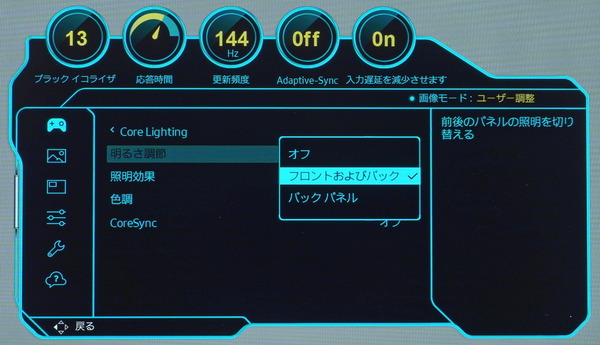
LEDイルミネーションの発光パターンはOSDメニューから、特定の発光カラーに固定/明滅/点滅/2回点滅するモード(全52色)と、七色に変化しているレインボーモードの5種類から選択できます。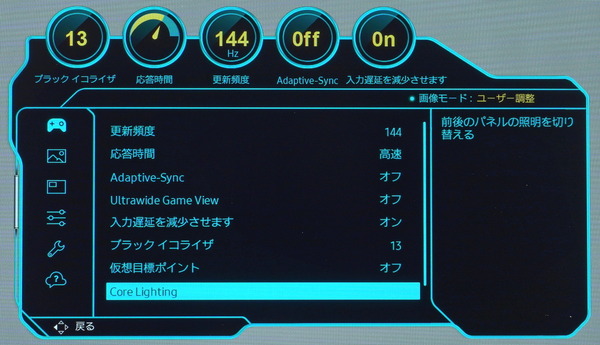


加えて画面表示に合わせて発光カラーが変化するCoreSyncモードもあります。
「Samsung Odyssey S28AG70」のモニタ本体の厚さは最薄部で30mm、最厚部で100mmほどと最近の液晶モニタとしては大きめの厚みです。モニタ本体重量は6.0kg程度で、28インチモニタとしてはやや重めです。
「Samsung Odyssey S28AG70」では背面下部、下向きにビデオ入力等のI/Oポートが実装されています。
I/Oポートとして左から順に、3.5mmヘッドホンジャック、2基のHDMI2.1ビデオ入力、1基のDisplayPort1.4ビデオ入力、USB3.0アップストリーム端子、2基のUSB3.0ダウンストリーム端子、ACアダプタ接続用DC端子が設置されています。
「Samsung Odyssey S28AG70」の付属モニタスタンドの左右スイーベルの可動域は左右15度(30度)に対応しています。
「Samsung Odyssey S28AG70」の付属モニタスタンドの上下チルトの可動域は仕様通り下に9度、上に13度です。
モニタの高さはモニタ本体とスタンドの付け根部分が上下に動く構造になっており、全高で高さ454mm~574mmの範囲内で調整できます。
付属のスタンドはピボットに対応しており、縦向きにして使用できます。ただし正面から見て時計回りにしか回転できないので、縦向きにした場合、幅のある下側ベゼルは左側にきます。
「Samsung Odyssey S28AG70」は付属アダプタを装着することでVESA100x100規格のVESAマウントに対応します。(固定ネジはモニタスタンドのものを流用)
「Samsung Odyssey S28AG70」はVESA100x100規格のVESAマウントに対応しておりサードパーティ製のモニターアームを使用できます。モニタ単体の重量も6kgほどなのでモニターアームを問題なく利用可能です。
オススメのモニターアームや調整機能が豊富なVESA汎用モニタースタンド、VESAマウントの干渉を避ける方法についてはこちらの記事で詳細に解説しているので、導入を検討している人は参考にしてください。
Samsung Odyssey S28AG70のOSD操作・設定
「Samsung Odyssey S28AG70」のOSD操作にはモニタ底面の中央に設置されているスティックボタンを主に使用します。左隣に設置されている3つのショートカットボタンはOSD設定プロファイルをセーブ/ロードできます。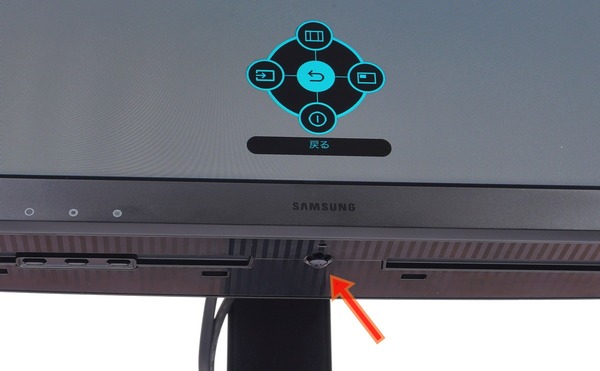
スティックボタンは上下左右に倒す操作と押下の5つを組み合わせるだけなのでOSDメニューの表示を見ながら直感的に行えるはずです。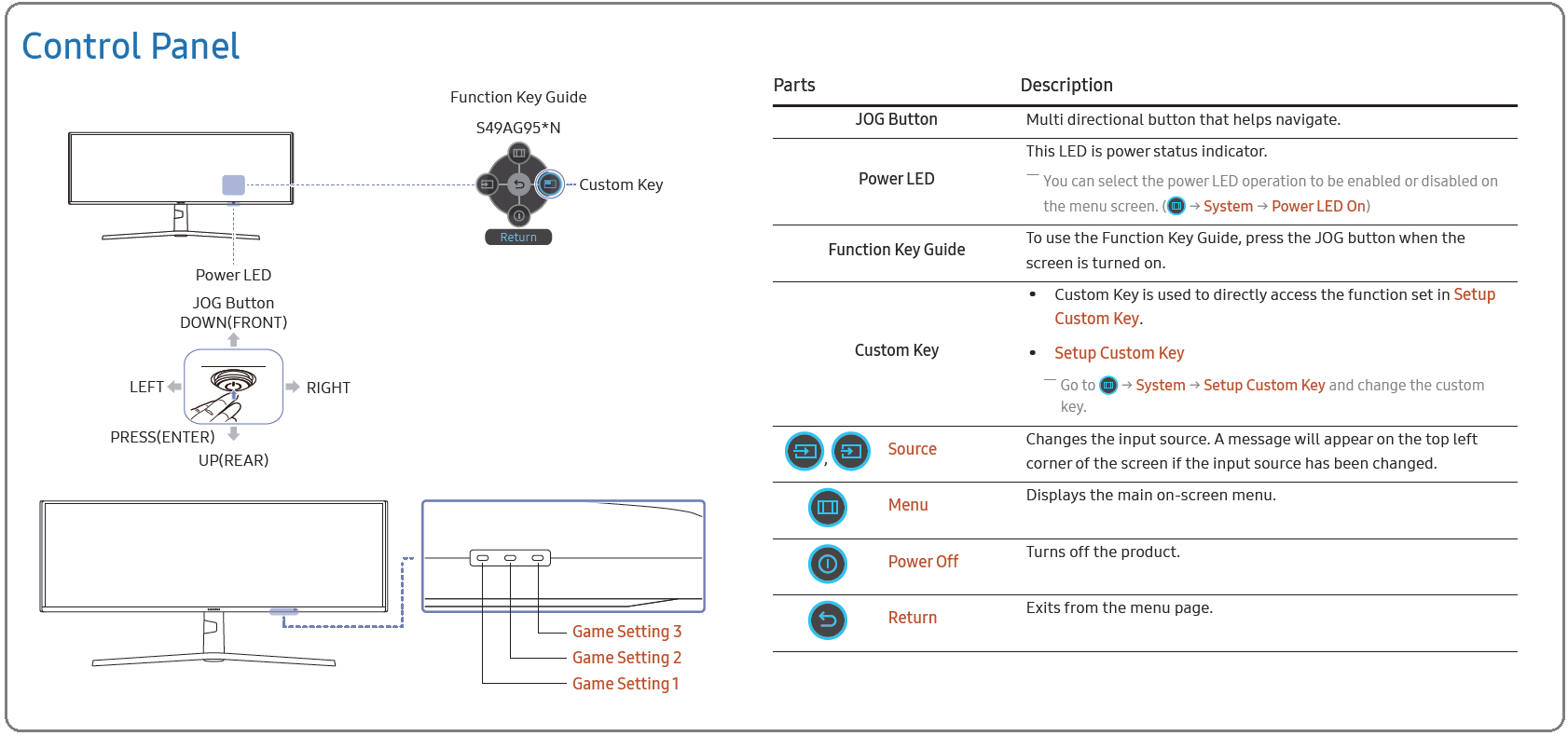
「Samsung Odyssey S28AG70」のOSDメニューは28インチモニタの1/9くらいのサイズで表示されるので文字も大きく視認性も良好です。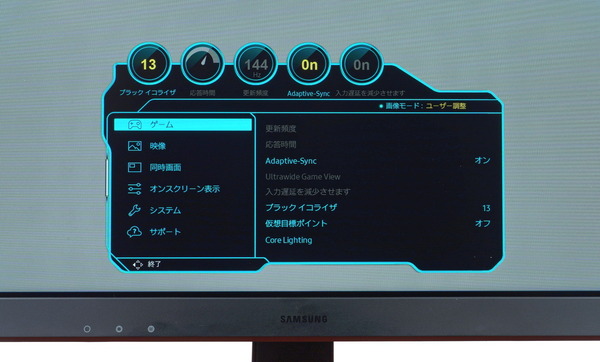
「Samsung Odyssey S28AG70」で新たに搭載された3つのショートカットボタンを使用すると、OSD設定プロファイルをゲーム設定1~3として保存・読み出しできます。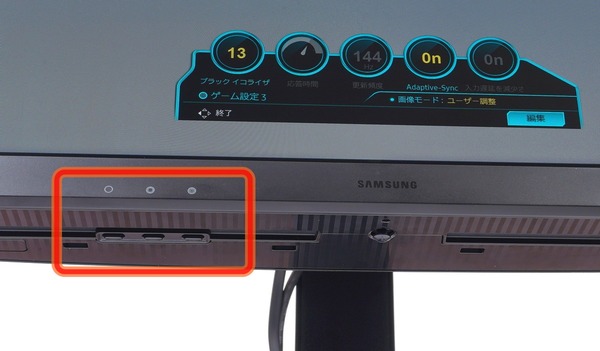
初めてゲーム設定1~3の各ボタンを押下すると、プロファイル作成のダイアログが表示されます。
通常通りにOSD設定メニューから各設定項目を調整し、設定が終わったらゲーム設定1~3の各ボタンを押下すると各ゲーム設定に設定プロファイルが保存されます。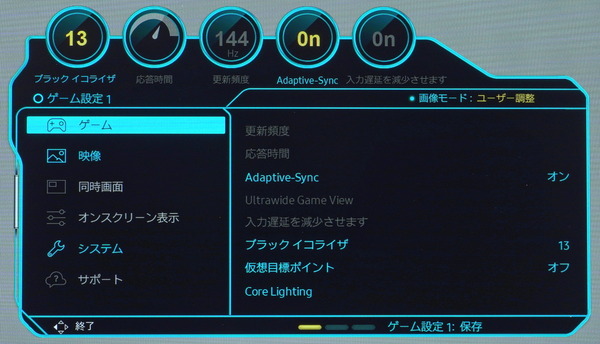

以降は各ゲーム設定ボタンを押下するだけで、先に保存したプロファイルをロードできます。設定プロファイルの再編集も可能です。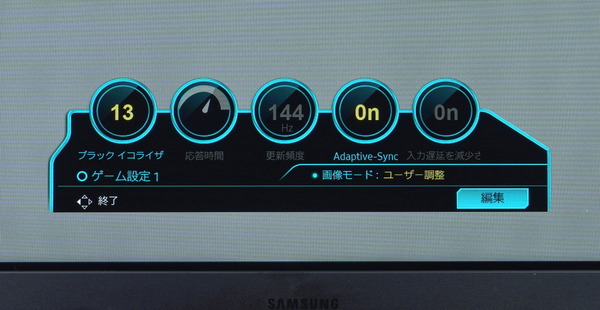
スティックボタンを押下すると、まずは5つのアイコンで構成されたクイックメニューが表示されます。上下左右にスティックを倒して各項目にフォーカスし、スティックボタンを押下すると、詳細設定メニューやショートカット設定メニューが表示されます。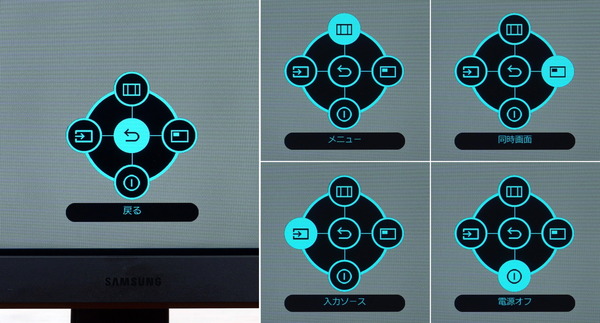
デフォルトで同時画面(PIP)に割り当てられている右ショートカットボタンは機能の変更も可能です。
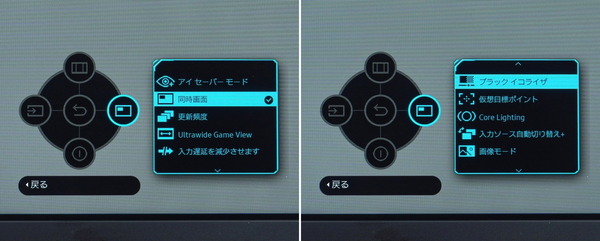
なおOSD設定画面が非表示の状態で操作スティックを上下左右に倒すと、上(奥)では輝度・コントラスト調整、下(手前)では音量調整、左右ではビデオ入力選択のショートカットが表示されます。
「Samsung Odyssey S28AG70」は国内では一般に流通しておらず、並行輸入店CBNBストア取り扱い品は中国市場向けロットとなるため、アウトボックス時点でのOSD言語は中国語です。
「Samsung Odyssey S28AG70」のOSDは多言語対応で日本語UIも用意されているため、適切にOSD設定を行えば簡単に日本語UIに切り替えることができますが、初期言語が中国語なのは英語に比べると分かり難いので変更手順を説明しておきます。
まずはスティックボタンを押下してクイックメニューを表示します。上にある横長長方形が3分割されたアイコンが詳細設定メニューなので、それをフォーカスしてスティックボタンを押下します。
詳細設定メニューが開いたら、左側メニューの上から4番目「屏幕显示(オンスクリーン表示)」を選択します。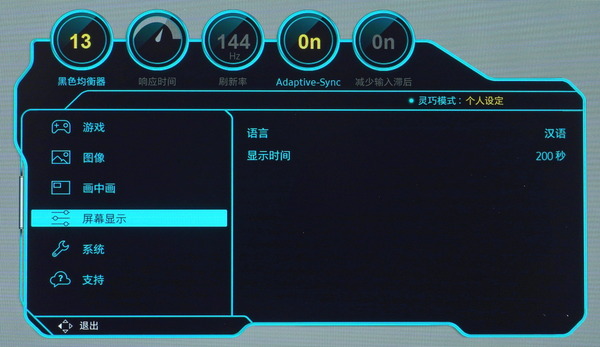
一番上の項目が言語だというのは分かると思いますが、項目を選ぶと言語選択メニューがポップアップします。
ポップアップした時点では中国語と韓国語しか表示されないため地味に見落とすというか、分かり難いのですが、上にスティックを倒すとスクロールして、すぐに日本語が表示されます。後は日本語にフォーカスしてスティックボタンを押下すればOSD言語の切り替えは完了です。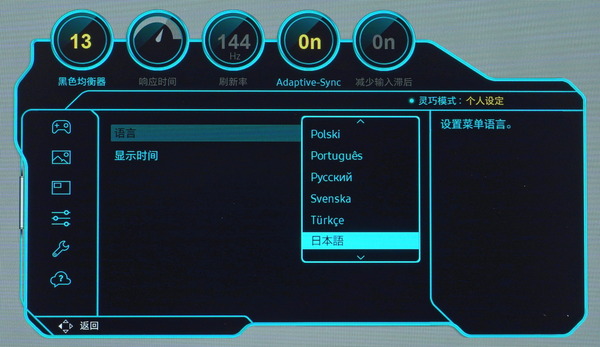
「Samsung Odyssey S28AG70」のOSDメニューには大きく分けて、「ゲーム」「映像」「同時画面(PIP)」「オンスクリーン表示」「システム」「サポート」の6つの項目が用意されています。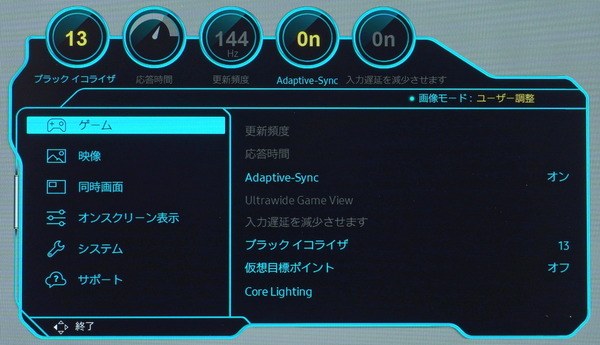
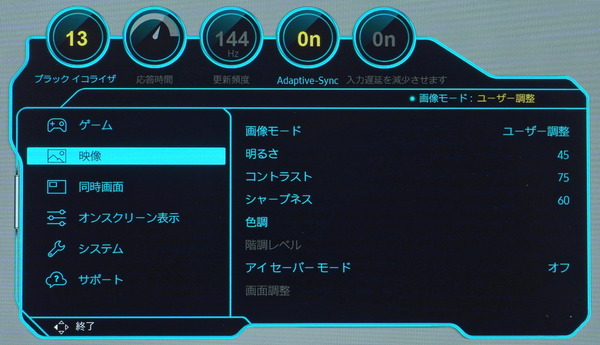
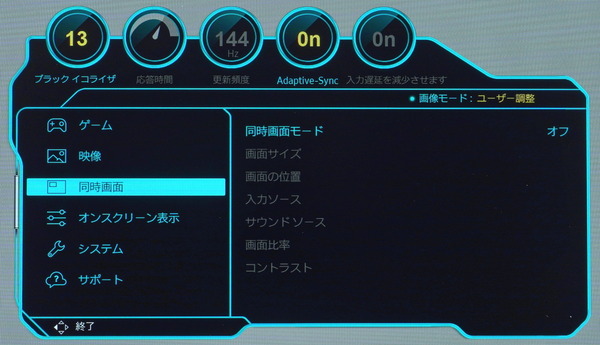

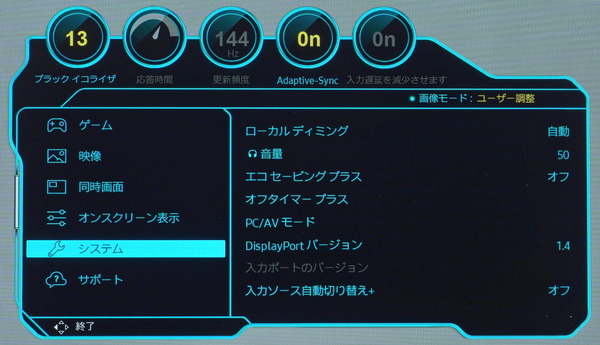
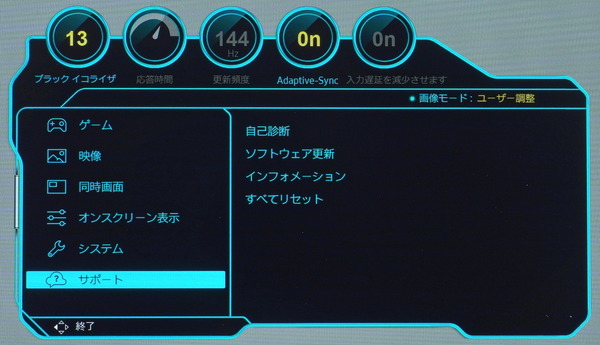
「Samsung Odyssey S28AG70」では映像 – 画像モードから画像設定プロファイルを切り替えられます。
「ユーザー調整」「高輝度」「FPS」「RTS」「ロールプレイングゲーム」「AOS」「sRGB」「シネマ」「ダイナミックコントラスト」の9つの画像モードが用意されており、初期設定では「ユーザー調整」が選択されています。
ゲーム関連の表示設定はトップメニューで上から1つ目の「ゲーミング」に配置されています。
「更新頻度(リフレッシュレート)」はディスプレイの最大リフレッシュレートを設定できます。GPUやドライババージョンによっては4K解像度において144Hz等の高速リフレッシュレートに対応しておらず、画面が全く表示できない可能性があるため、互換性を担保するための設定となっています。
一般にオーバードライブと呼ばれる応答速度を調整する機能は、Samsung Odyssey S28AG70では「応答時間」の名前で配置されています。オーバードライブ補正の強度を標準、高速、エクストリームの3段階で設定ができて、標準設定は高速になっています。Adaptive-Syncをオンにするとグレーアウトして自動設定に切り替わります。
「Samsung Odyssey S28AG70」はモーションブラーリダクション機能にも対応しており、「応答時間」の設定項目の中で「Extreme (MBR)」として配置されています。同機能は120Hzや144Hzで動作時に有効にでき、可変リフレッシュレート同期やローカルディミングとは排他利用です。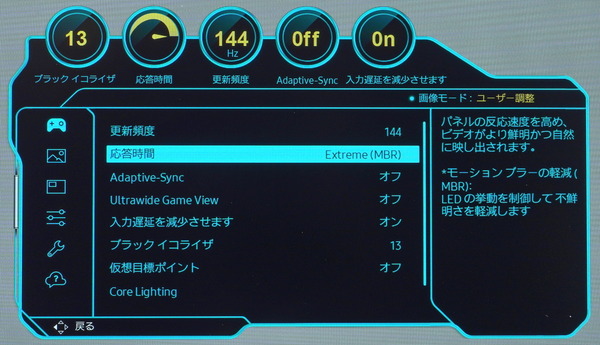
可変リフレッシュレート同期機能AMD FreeSync (VESAAdaptive-Sync)は、NVIDIA製GPUに接続時や「Adaptive-Sync」、AMD製GPUに接続時は「FreeSync」の名前で設定項目が配置されています。
可変リフレッシュレート同期機能をオンにすると、応答時間(オーバードライブ設定)は自動設定となり設定項目がグレーアウトし、入力遅延の低減設定も自動的にオンになります。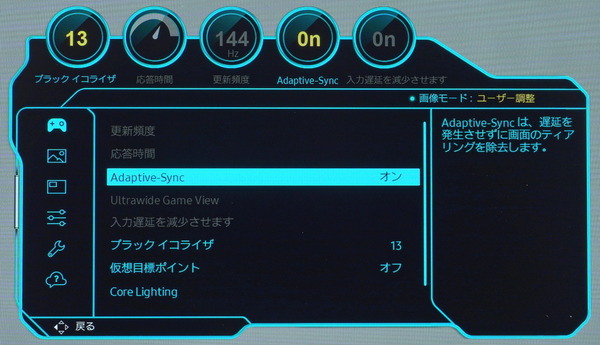
黒の強弱を調節して暗がりの視認性を高める機能「ブラックイコライザ」にも対応しています。補正強度はレベル1~20の20段階で設定が可能です。標準設定ではレベル13が設定されており、数字が大きくなるほど暗く、数字が小さくなるほど明るくなります。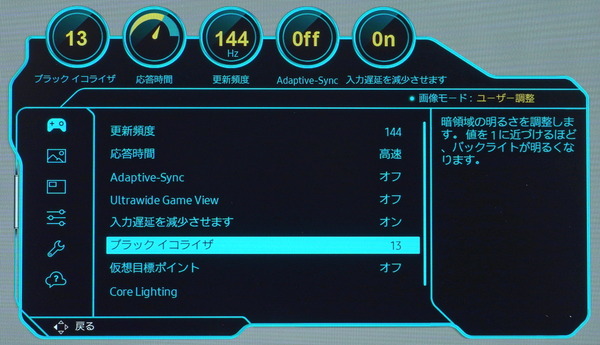
ゲーミングモニタでは定番のOSDクロスヘアにも対応しています。2種類の形状、白赤青の3色で計6種類の照準点を選択でき、照準の表示位置はスティック操作によって1ピクセル単位で動かすことができます。
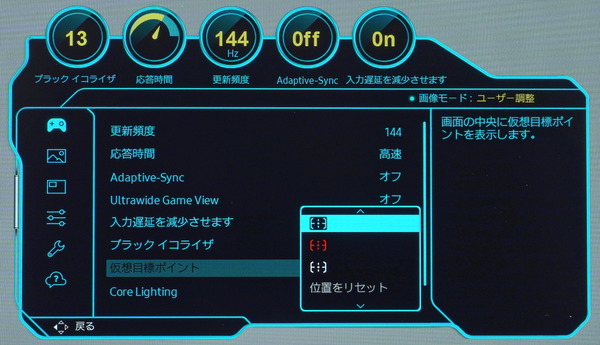

PC/AVモードやPIP/PBPについて
「Samsung Odyssey S28AG70」には、ビデオ入力毎にソース機器がゲーミングPCかAV機器(CSゲーム機やBDプレイヤーなど)のどちらなのかを設定するPC/AVモードという項目があります。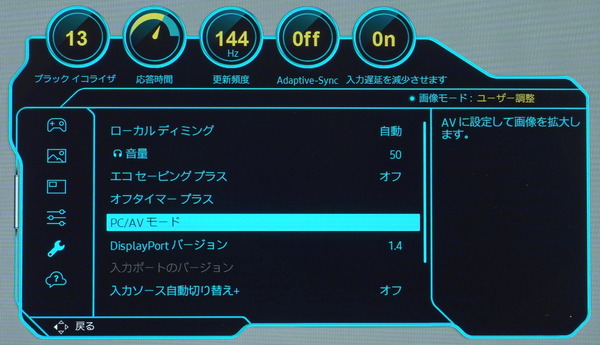
PCモードは240Hzの高速リフレッシュレートや可変リフレッシュレート同期機能を利用するのに最適なモードですが、スクリーンサイズ等一部の設定に制限があります。また画像モードもそれぞれの機器に最適化されたものが用意されています。
ディスプレイ表示に問題がなければPCモードでOKですが、16:9でしか表示できない機器で横伸びになるなど、アスペクト比や表示サイズの調整が上手くいかない時はAVモードを試してみてください。
「Samsung Odyssey S28AG70」は2種類のビデオ入力について、主入力に小窓でサブ入力を重ねるPIP(Picture in Picture)に対応しています。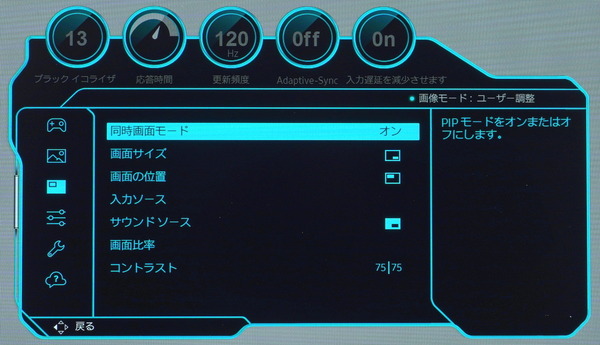
PIPで使用する2種類の映像ソースは3つのビデオ入力から、主副反転含め、自由に選択が可能です。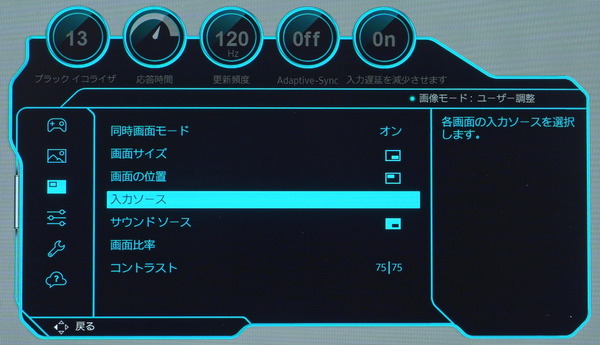
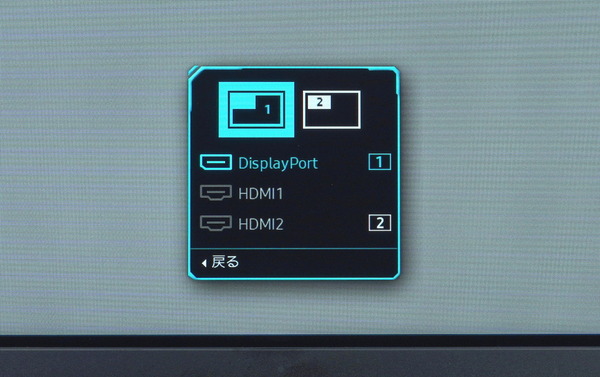
PIPモードについては最大4K解像度の主入力に対して(リフレッシュレートは主副共に120Hzまで)、右上/右下/左上/左下の4ヶ所にサブ入力の小窓を表示できます。
サブ入力の表示サイズは28インチ画面の1/4、1/9、1/16の3種類から選択できます。
ビデオ入力経由のサウンドソースも主福から自由に選択できます。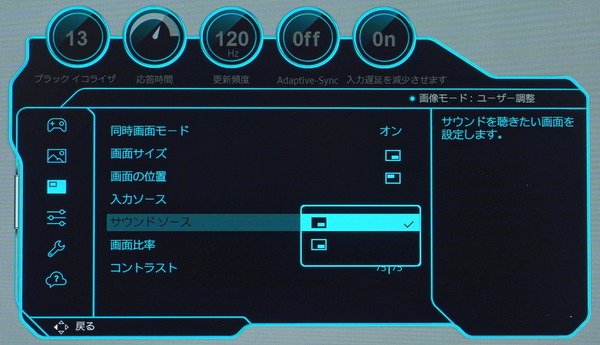
Samsung Odyssey S28AG70の発色・輝度・視野角
Samsung Odyssey S28AG70の発色・輝度・視野角など画質についてチェックしていきます。
直接的な画質ではありませんがSamsung Odyssey S28AG70の液晶パネルは光沢のあるグレアではなくアンチグレアタイプなので暗転時に自分の顔などが映り込みません。
液晶パネルには大きく分けてIPS液晶パネルとVA液晶パネルとTN液晶パネルの3種類があり、各社個別の製品によって個体差はあるものの、この3つの液晶パネルの特性を簡単にまとめると次のテーブルのようになります。
「Samsung Odyssey S28AG70」に採用されているIPS液晶パネルはTN液晶パネルやVA液晶パネルと比べると色再現性や視野角など一般に画質に直結する性能が優れている反面、価格が高価になりがちな液晶パネルです。TN液晶パネルに比べて応答速度が遅めなので、60Hzオーバーのリフレッシュレートを実現しているIPS液晶パネル採用ゲーミングモニタは少ないため、輪をかけて高価です。とはいえ画質とリフレッシュレートを両立できるので、予算に糸目をつかないエンスーゲーマー勢に好まれています。
| 液晶パネルの簡易比較表 | |||
| IPS | VA | TN | |
| 色再現性 | ◎ | 〇 | △ |
| コントラスト | 〇 | ◎ | △ |
| 視野角 | 〇 | 〇 | △ |
| 応答速度 | 〇 | △ | ◎ |
| 価格 (高RR) | △ (×) |
△ | 〇 |
液晶パネルの種類による性能の違いについてはこちらの記事も参照してみてください。
・IPS/VA/TN液晶パネルを比較解説 – ゲーミングモニタの選び方[4]
「Samsung Odyssey S28AG70」は144Hzの高速リフレッシュレートながら、IPS液晶パネルが採用されているので視野角も良好です。
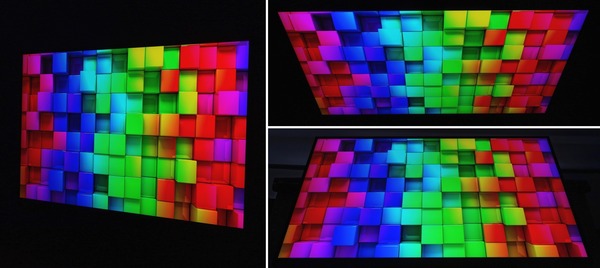
「Samsung Odyssey S28AG70」の発色に関連する設定は、映像 – 色調の項目にまとめられています。
色温度の標準設定である”標準”で、白色が極端に黄色や青色がかって見えることもなく、特に違和感はありませんでした。

色温度設定には寒色の青色系1/2、標準、暖色の赤色系1/2の5種類のプリセットがありますが、これらを切り替えても発色に違和感がある場合は、ユーザー設定でRGBのバランスを好みに合わせて整えてください。
「Samsung Odyssey S28AG70」はガンマの設定にも対応しており、モード1(標準設定)/モード2/モード3の3種類から選択が可能です。実測してみたところ、モード1はガンマ2.3相当、モード2はガンマ2.1相当、モード3はガンマ2.5相当でした。
ここからはカラーキャリブレータを使用して、色域・色再現性・輝度・コントラスト・均一性など画質に直結するモニタの性能について詳細な検証結果を見ていきます。なおこれらのモニタ性能(特に輝度の均一性)については同じ製品であっても個体差が大きいのでご注意ください。検証にはカラーフィルター式(色差式)のX-Rite i1 Display Pro PlusとDatacolor SpyderX、そして分光式(スペクトロメーター)のX-Rite i1 Basic Pro 3を使用しています。
余談ですが、分光式のi1 Basic Pro 3は20万円程と非常に高価ですが、一般的な用途であれば測定精度は十分なので、イラスト製作や写真編集でカラーキャリブレーションを行う場合、カラーフィルター式のX-Rite i1 Display ProかDatacolor SpyderX Proで十分です。ユーザー数の多さで面倒が少ないのはX-Rite i1 Displayだと思います。
「Samsung Odyssey S28AG70」のディスプレイ輝度について白色点の輝度をOSD設定別で測定しました。OSD上の輝度設定10%刻みで0%~100%の輝度変化は次のようになっています。
「Samsung Odyssey S28AG70」において、一般に見やすい明るさと言われる120cd/m^2は輝度30%前後、室内照明に依りますが個人的に見やすいと感じる明るさの180~200cd/m^2は輝度60%前後です。最大輝度が310cd/m^2程度なので液晶モニタとしては標準的な明るさです。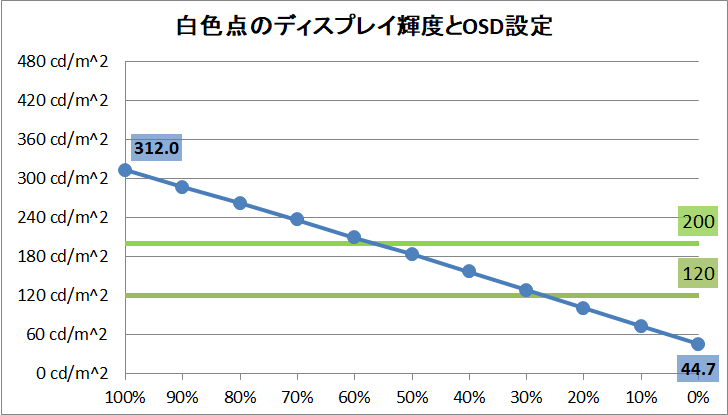
「Samsung Odyssey S28AG70」ではOSD設定のシステムタブ内に「エコ セービング プラス」という設定項目があり、これが有効になっているとディスプレイ輝度が制限されます。
よくわからずオンにするとディスプレイ輝度が制限されるので、画面が暗い時は同機能がオフになっているか確認してください。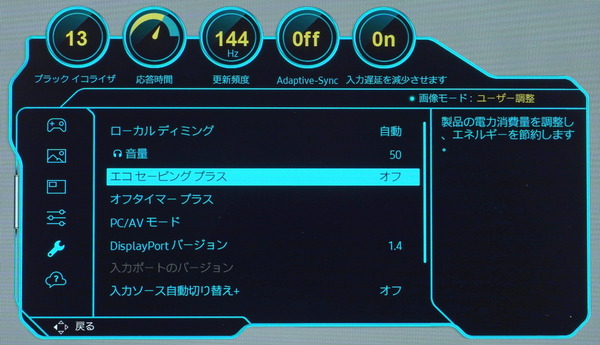
「Samsung Odyssey S28AG70」のディスプレイ輝度の均一性(Uniformity)を検証しました。画面中央の輝度が約120cd/m^2になるOSD設定において、画面を横7×縦5の35分割として各位置の白色点の輝度を測定し、中央輝度を基準にしたパーセンテージで等高線マップにしています。
「Samsung Odyssey S28AG70」は最大差分でも20%以内に収まるので輝度の均一性は悪くありません。個体差の影響も大きいですが、今回のサンプル機は左下寄りで輝度が下がる傾向です。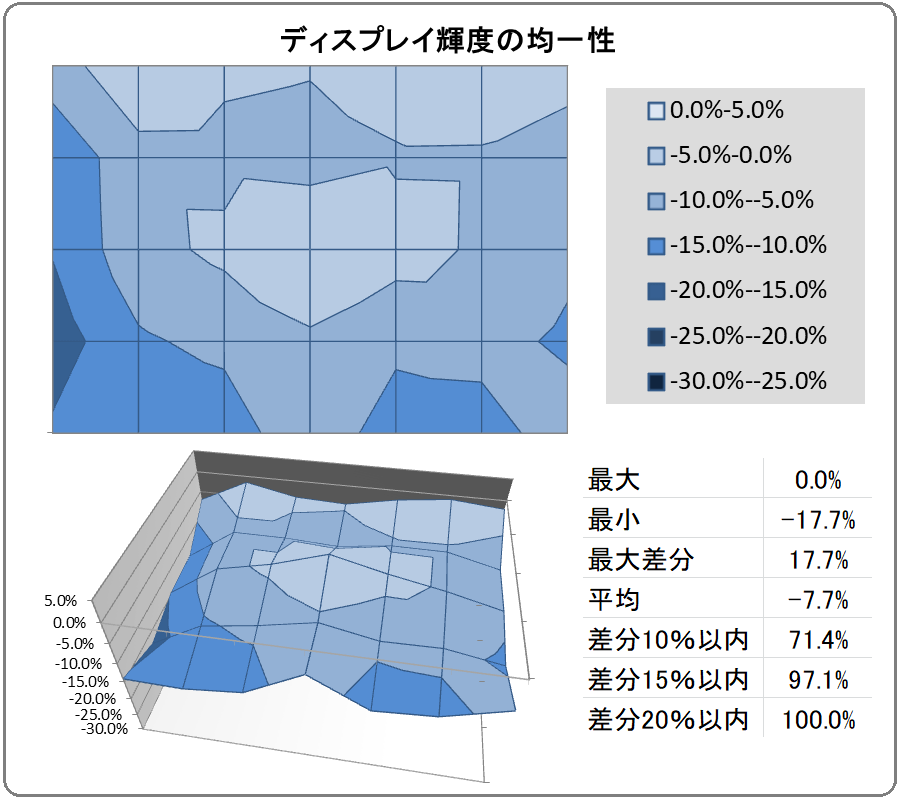
液晶モニタにおいて輝度の低下が特に大きい四隅&四辺は、上のような領域分割測定では見落とされてしまうので、同様に中央120cd/m^2を基準にして個別に測定したところ次のようになりました。
「Samsung Odyssey S28AG70」については全体を白表示にしても左右端ギリギリまでいかないと暗さを感じませんが、やはり左右端、特に左が少し暗い印象はあります。全体白表示なので強調されていますが、最大でも20%程度の輝度低下なのでカラフルな画面が表示される実用シーンでは特に問題にならない程度だと思います。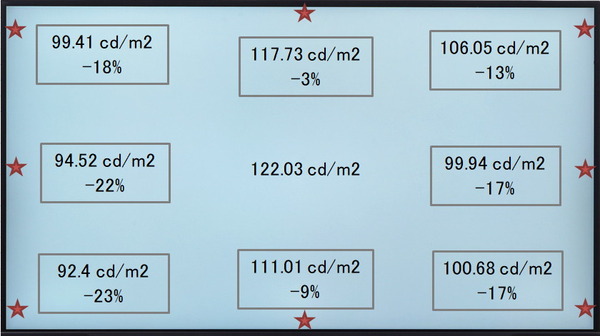
画面中央の白色点が約120cd/m2になるOSD設定において「Samsung Odyssey S28AG70」のブラックレベルを測定したところ次のようになりました。ブラックレベルの測定にはX-Rite i1 Display Pro Plusを使用しています。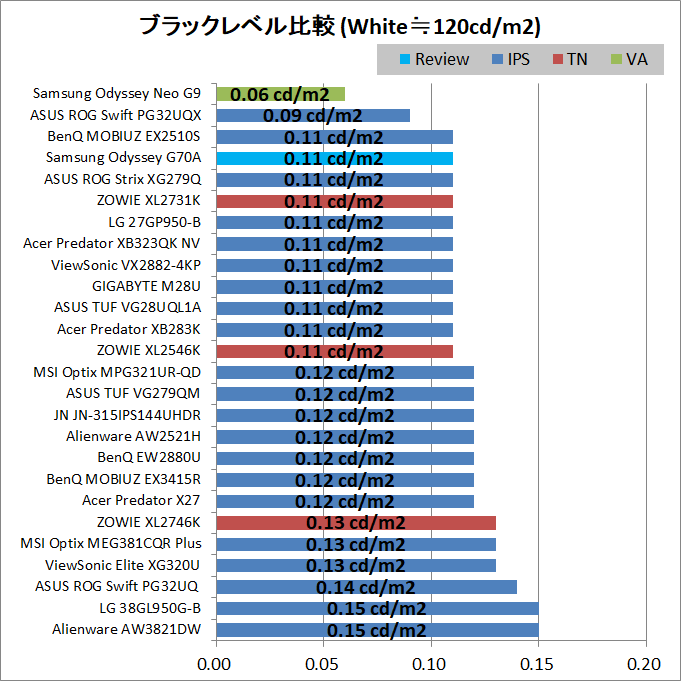
またこの時のコントラスト比も算出したところ次のようになっています。なおコントラスト比に大きく影響するブラックレベルはコンマ2桁での測定になるため測定精度が若干怪しく、ブラックレベル0.01の差でコントラスト比が大きく変わるので参考程度と考えてください。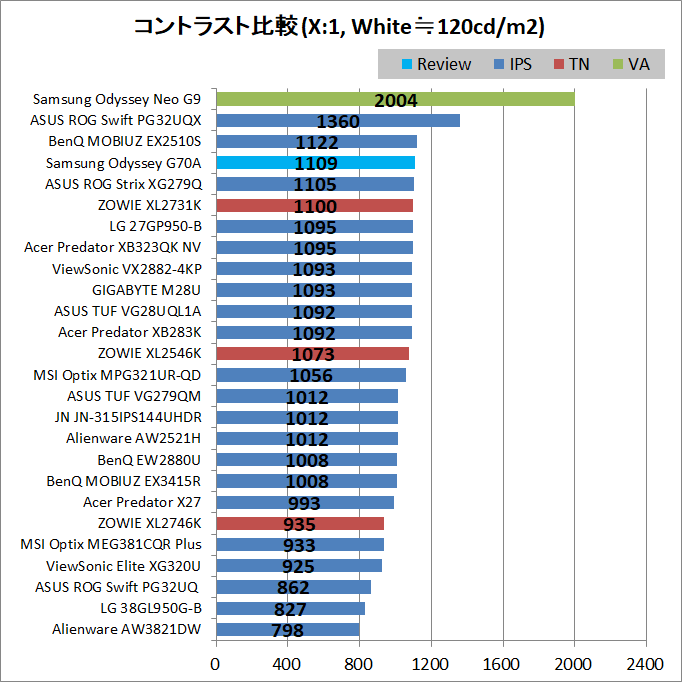
続いて「Samsung Odyssey S28AG70」の色域と色の正確性を検証してみました。
まずはモニタのOSD設定を標準設定にして(ディスプレイ輝度のみ120cd/m^2になるように調整)、任意のカラープロファイルを適用しない場合、次のようになりました。
「Samsung Odyssey S28AG70」は標準モードでそのまま使用しても99% sRGBに加えて、87% DCI-P3という広い色域をカバーしています。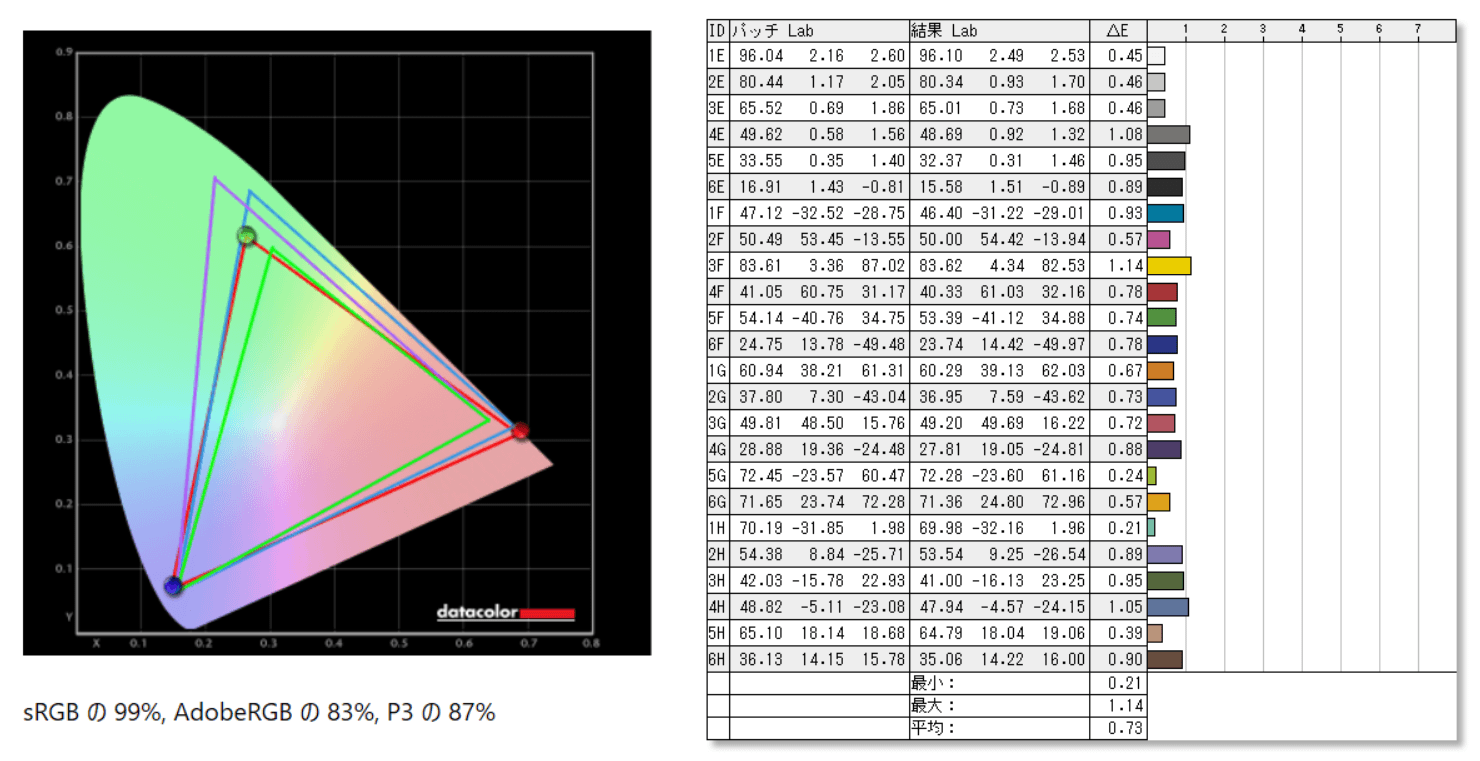
色の正確性は平均ΔEが0.73となっており、標準設定のままでも非常に優秀です。X-Riteによると『ΔE=1程度で2つの色を横にくっつけて見比べた時に違いが判別できるレベル』とのこと。
次にX-Rite i1 Basic Pro 3を使用してカラーキャリブレーションを行いました。キャリブレーション設定は下のスクリーンショットの通りですが、i1 Profilerの標準設定をそのまま採用しています。


「Samsung Odyssey S28AG70」では色温度を標準設定にするとRGBの強さに差が大きいとアラートが出たので、手動で調整できるユーザー設定モードでR(赤)=48, G(緑)=48, B(青)=52としてキャリブレーションを行いました。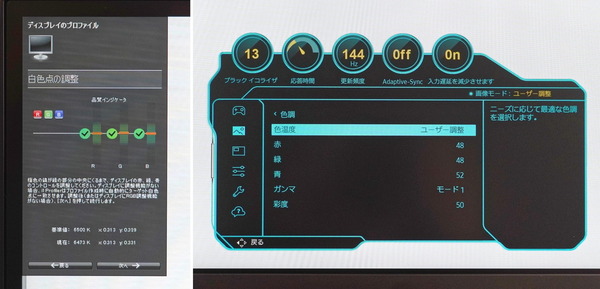
X-Rite i1 Basic Pro 3によってカラーキャリブレーションで作成したICCファイルを適用し、同じくX-Rite i1 Basic Pro 3で行った品質検証(色の正確性の検証)の結果は次のようになっています。X-Rite i1 Basic Pro 3は分光式(スペクトロメーター)のカラーキャリブレータなので、測定精度はこちらの方が高いはずです。
上の測定結果ではカラーキャリブレーション前の色の正確性はΔE 0.67でしたが、カラーキャリブレーション後にX-Rite i1 Basic Pro 3で測定した色の正確性はΔE 0.3と非常に優秀な数値です。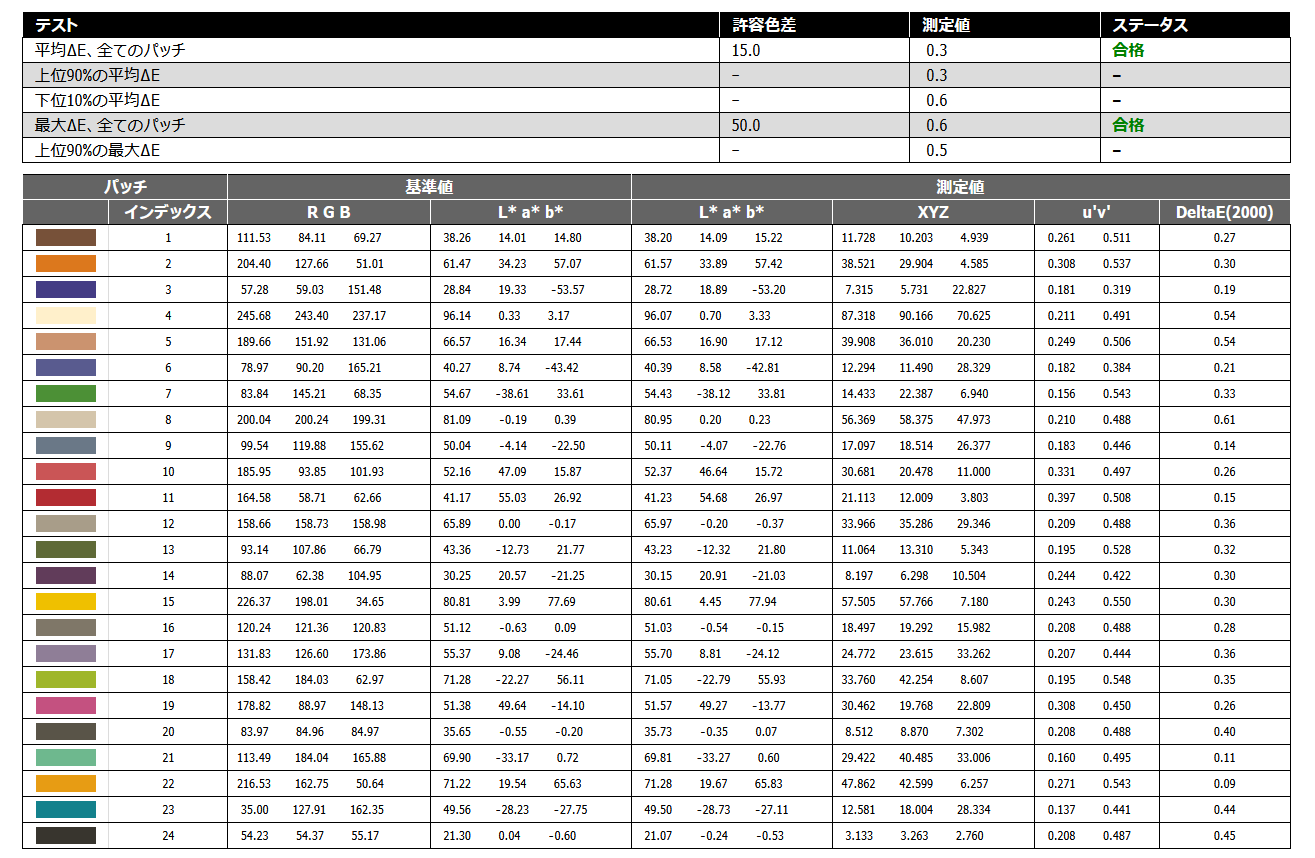
また分光型測色計(スペクトロメーター)で測定した輝度120cd/m^2における白色点のカラースペクトラムが次のようになっています。
カラースペクトラムから発色の良いモニタを見分けるざっくりとしたポイントは『RGB各色のピークが鋭く立ち上がり、かつ高さが同程度であること』です。一般的な液晶モニタは白色LEDバックライト(青色LEDを光源として赤緑(≒黄)蛍光体を組み合わせて白色を生成する)を採用しているので青色のピークが高くかつ鋭くなります。白色を基準として測定した場合、緑と赤のピークの高さは色温度のOSD設定で若干上下します。以上から簡単化すると『緑と赤のピークが鋭くなっているかどうか』をチェックすればカラースペクトラムの良し悪しがざっくりと判定できます。
一般的な液晶パネル(IPS/VA/TNに依らず)であれば下画像の左側のように青のピークだけが強く、残りの分離が弱い波形になりますが、LG製Nano-IPSで有名なKSF蛍光体や、Quantum Dot(量子ドット)といった最新技術が採用された液晶パネルは各色の分離が良く、ピークも急峻になります。
「Samsung Odyssey S28AG70」については緑がややなだらかなものの、赤と青のピークは急峻で、一般的なIPS液晶パネルよりも赤緑青の3色の分離が良好です。
「Samsung Odyssey S28AG70」のディスプレイパネルについてはIPSという分類以外の詳細は不明でしたが、赤色ピークの左に小さい山がある特長から推測するに、KSF蛍光体(LG製Nano-IPSで有名)の技術を採用した液晶パネルのようです。
KSF蛍光体では赤が強く出やすいのですが、赤と青の強弱については色温度の設定の影響だと思います。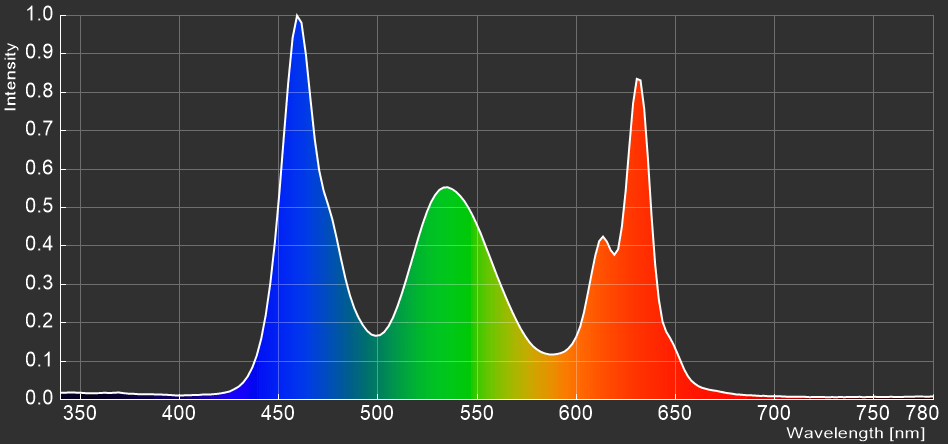
Samsung Odyssey S28AG70の144Hzリフレッシュレートについて
「Samsung Odyssey S28AG70」の最大の特徴の1つである144Hzリフレッシュレートについてチェックしていきます。
まずは「Samsung Odyssey S28AG70」の特徴の1つである”144Hzリフレッシュレート”について、その意味自体は特に説明せずとも読者はご存知だと思いますが、一般的な60Hzリフレッシュレートの液晶モニタが1秒間に60回の画面更新を行うのに対して、144Hzリフレッシュレートであれば標準的な60Hzの2.4倍となる1秒間に144回の画面更新を行います。
最近では競技ゲーマー向け製品で240Hzの超高速リフレッシュレートなゲーミングモニタも普及しつつあり、さらには、それを1.5倍に上回る360Hzの超々高速なリフレッシュレート対応製品も各社から販売されています。
1秒間に144回の画面更新を行う144Hzリフレッシュレートの物理的なメリットとしては、単純に秒間コマ数が増えるので映像がより滑らかになります。上の章で詳しく検証したようにリフレッシュレートが上がると応答速度も上がって細部がクッキリとしたシャープな映像に見えやすくなり、加えて画面更新間隔が短くなるので表示遅延が小さくなり、一般的な60Hz環境よりもスピーディーなプレイで他者を圧倒しやすくなります。
「Samsung Odyssey S28AG70」ではNVIDIA GeForce RTX 30シリーズやAMD Radeon RX 6000シリーズなど最新グラフィックボードのDisplayPort1.4のビデオ出力に接続することによって、モニタリフレッシュレートを144Hzなどに自由に設定できます。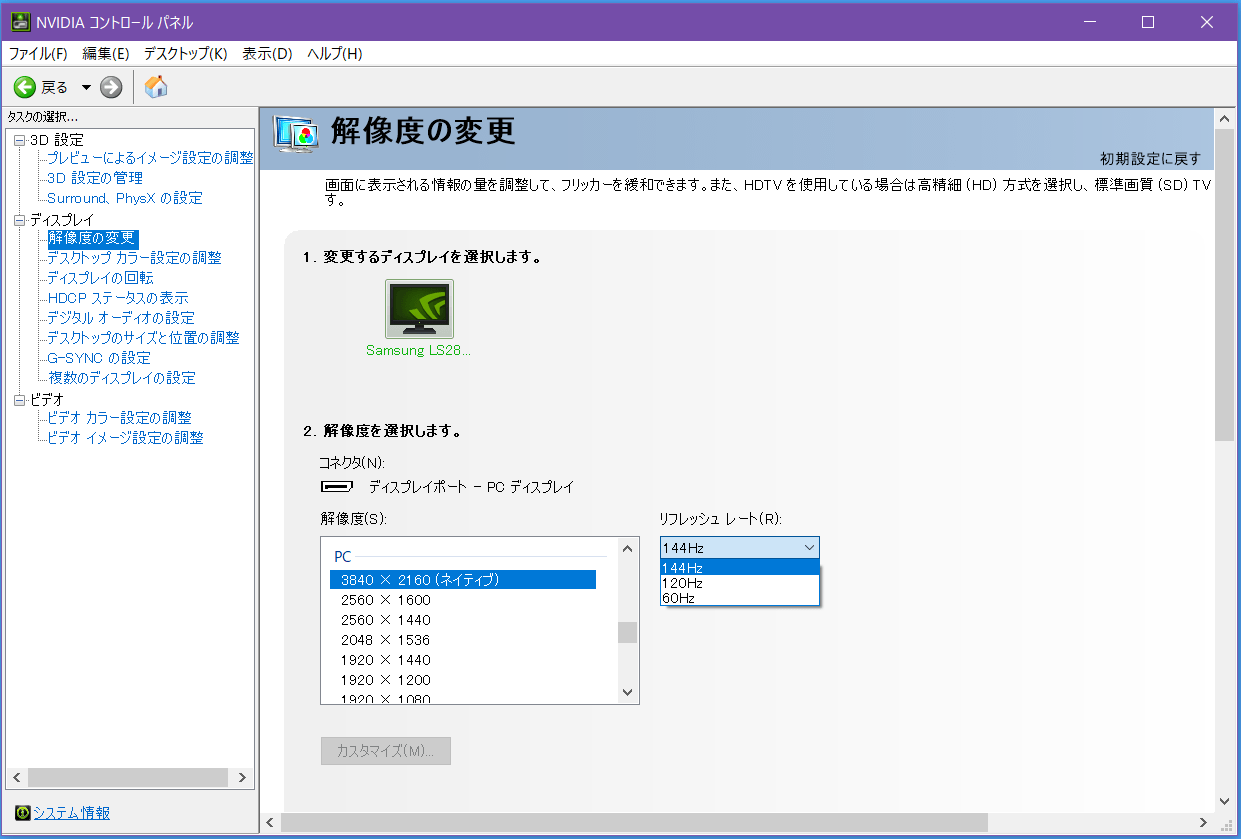
ゲーミングPCとゲーミングモニタの接続にはDisplayPortを使用するのが現在の主流ですが、「Samsung Odyssey S28AG70」に搭載された2基のHDMIビデオ入力は最新規格HDMI2.1に対応しており、4K/120FPSの映像伝送が可能です。
NVIDIA GeForce RTX 30シリーズやAMD Radeon RX 6000シリーズなど最新グラフィックボードのHDMI2.1ビデオ出力と接続した場合、「Samsung Odyssey S28AG70」はフルRGBで4K/144Hzの表示に対応します。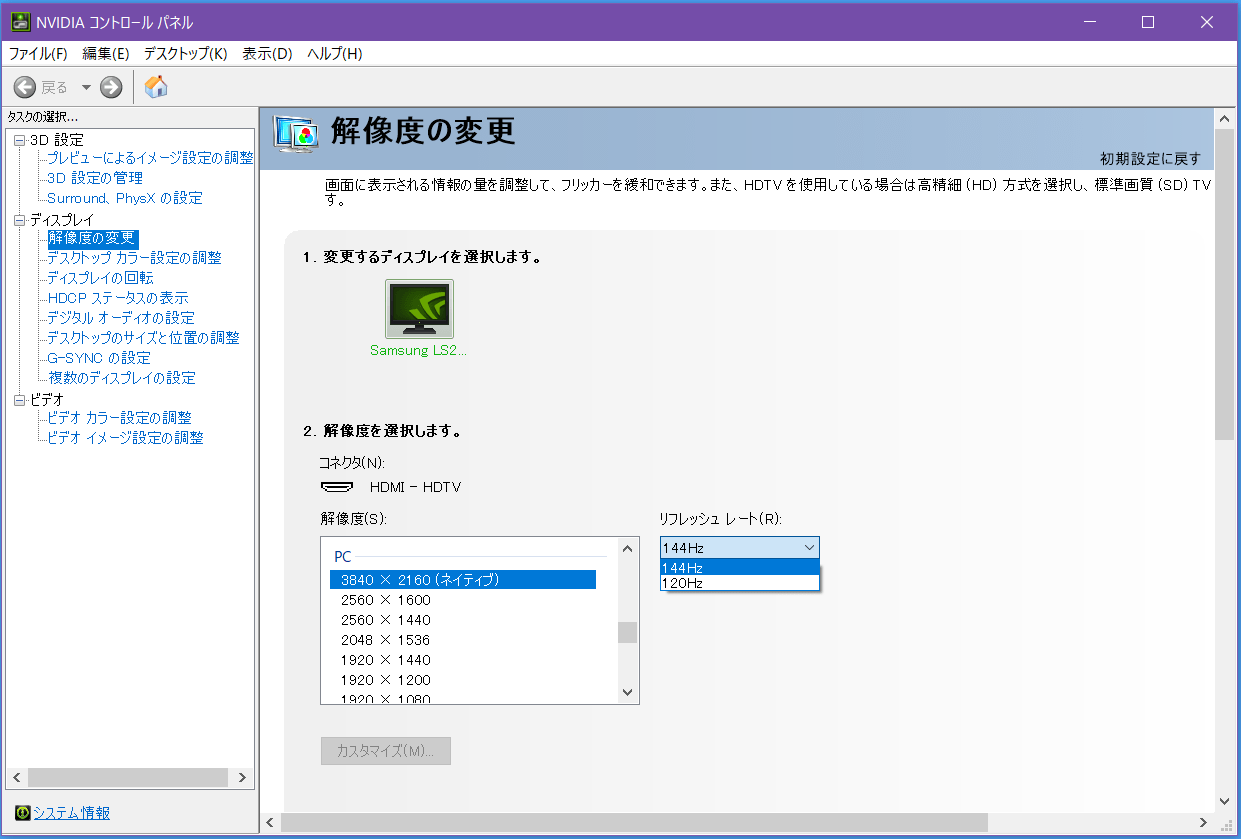
最大フレームレートが120HzのPlayStation 5やXbox Series X、またHDMI2.1非対応の機器との互換性を確保するため、リフレッシュレートの制限やHDMIバージョンを下げる設定をOSDメニューから行うこともできます。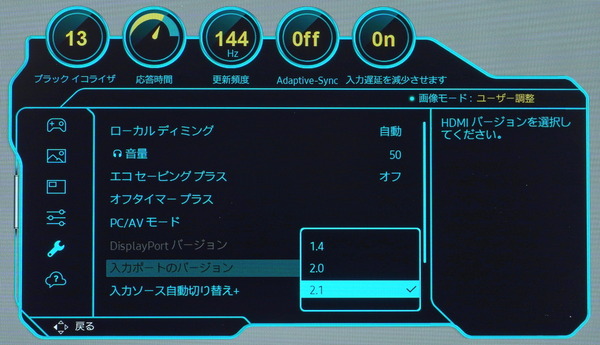
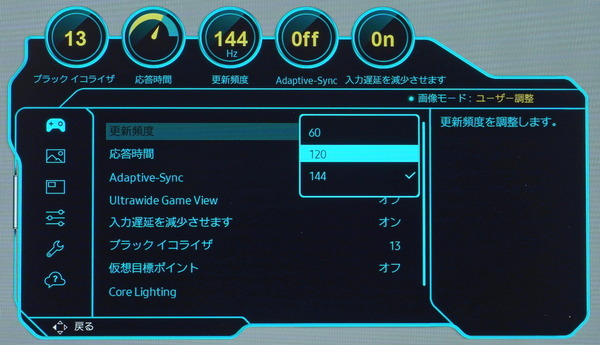
モニタリフレッシュレートの設定は、NVIDIA製GPUの場合は上のスクリーンショットのようにNVIDIAコントロールパネルから、AMD製GPUの場合はWindowsのディスプレイ設定から行います。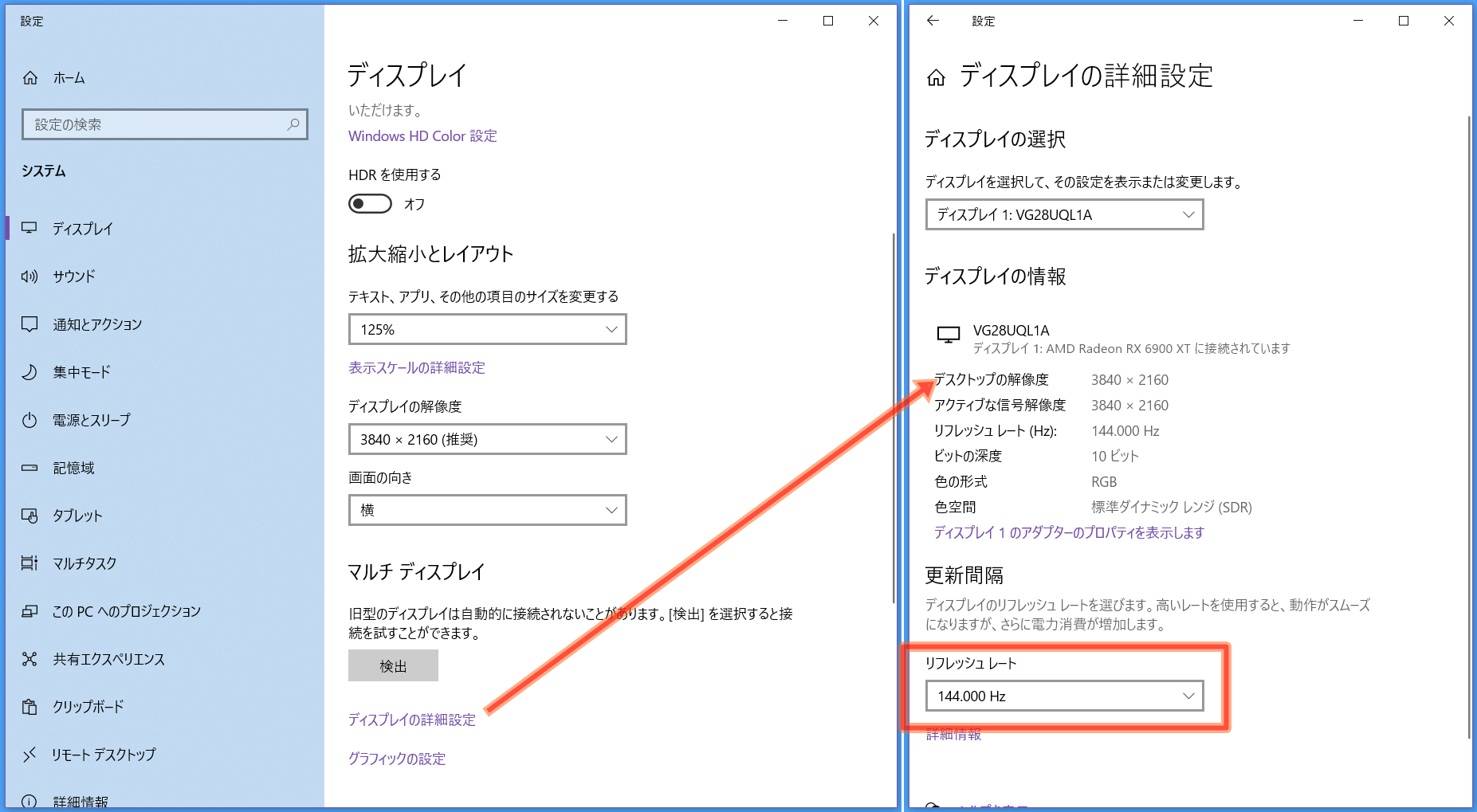
「Samsung Odyssey S28AG70」は一般的な16:9アスペクト比のモニタですが、OSD機能の「Ultrawide Game View」を有効にすると、選択可能な解像度として21:10アスペクト比の3840×1600が追加で表示されます。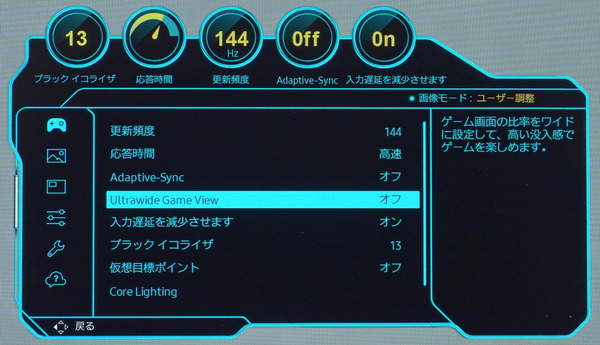
Ultrawide Game Viewを有効にした場合、単に選択可能な解像度として3840×1600が追加されるだけでなく、ビデオ出力機器から「Samsung Odyssey S28AG70」のネイティブ解像度として認識されます。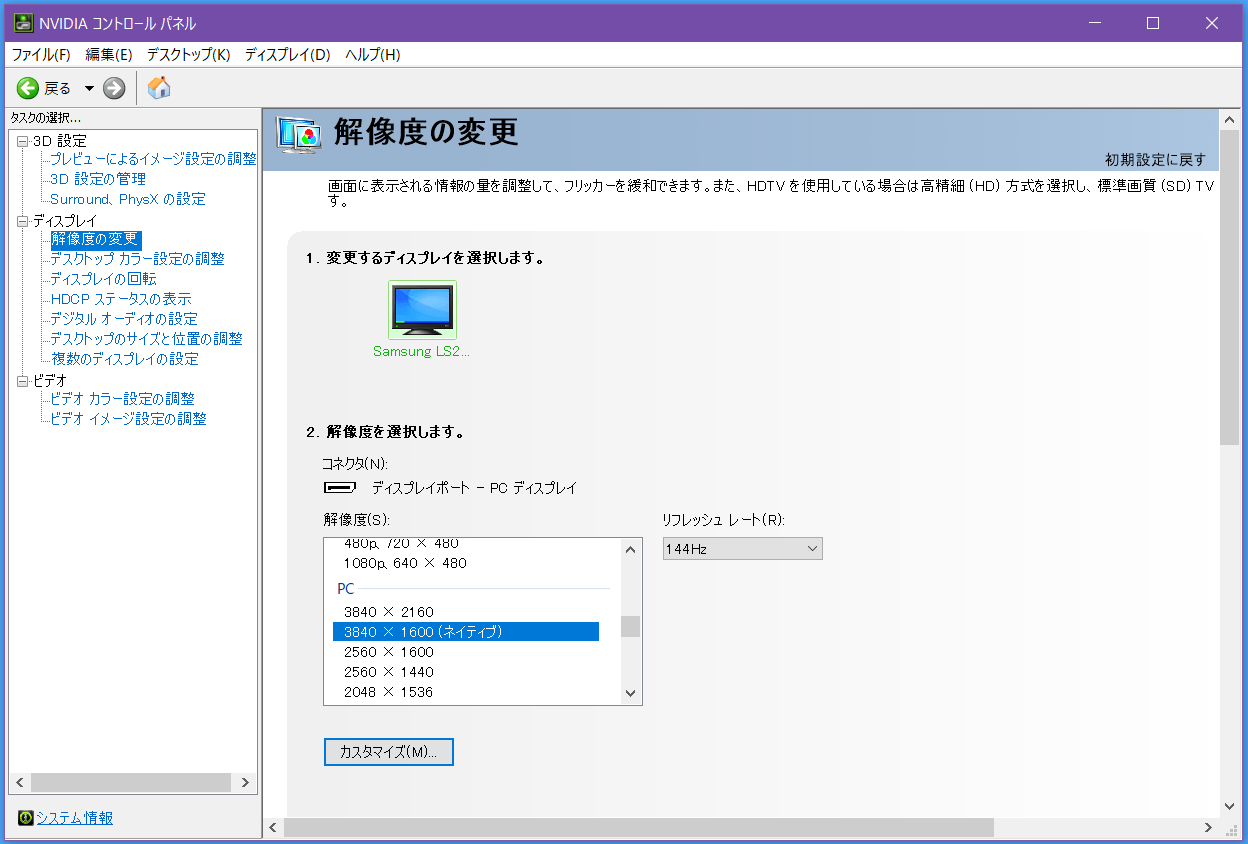
上下が黒帯になりますが、「Samsung Odyssey S28AG70」は3840×1600解像度かつ144Hzリフレッシュレートの高速なウルトラワイド対応モニタ的に使うことができ、21:10アスペクト比の横長画面でPCゲームをプレイできます。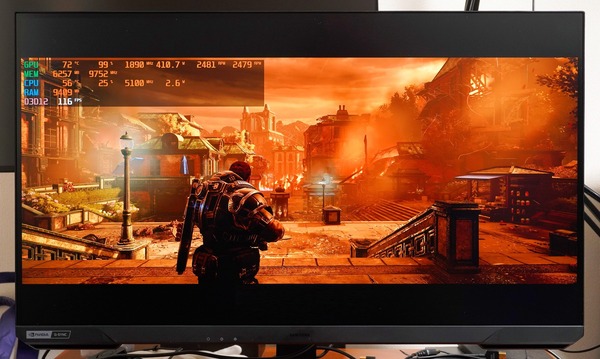
オンライン対戦FPSなど競技性の高いゲームにおいて144Hzや240Hzなど高リフレッシュレートのモニタを使用した時の実用的なアドバンテージとして、ゲーム内視線を左右に振った時の視認性が上がるという例は直感的にもわかりやすいメリットですが、その他にもゲーム内遠方に存在して動いているエネミーやオブジェクトの視認性が上がるというメリットも存在します。
下の比較動画では4分割して映像を並べていますが、右下以外の3つは右下画面の緑枠部分を拡大するよう接写して、「SONY DSC-RX100M5」の16倍速(960FPS)スーパースローモーションムービーで撮影したものになっています。リフレッシュレート別で左上は60Hz、右上は120Hz、左下は240Hzとなっていますが、赤枠で囲った建物の出入り口付近で左方向に移動する敵の動きはリフレッシュレートが上がるほど視認しやすくなるのがわかると思います。
またハイリフレッシュレートなゲーミングモニタでは表示遅延も小さくなります。
表示遅延が小さいメリットとしては、視認と操作の繰り返し応答が良くなることに加えて、例えば下の動画のように壁に隠れたターゲットが壁から出てきた時、画面に表示されるのが実際に速くなります。
240~360Hz・FPSでシステム遅延が小さい環境の攻撃側に敵(守備側)が見えているのに対して、一般的な60Hz・FPSでシステム遅延が大きい環境の守備側は敵(攻撃側)が見えていない様子がハッキリと映っています。
主観の画面表示を基準にしてみると、クロスヘア中央にターゲットをエイムしてから撃ち始めた場合、240Hzのほうが60Hzより先に着弾します。ターゲットが逃げる場合は50ms程度の差で撃ち漏らす場合もあります。
技術云々ではなく、単純に、クロスヘア中央にエイムするという同じタイミングで撃ちあっていたら、リフレッシュレートが高いモニタを使っている方が勝ちます。加えて操作と画面表示の繰り返し応答も早いので、当然、リフレッシュレートが高い方がエイムもスムーズになります。
なお「Samsung Odyssey S28AG70」で4K解像度/144FPSを狙うには、元から軽めのPCゲームや画質設定を下げた最新PCゲームであってもグラフィックボードのGPU性能はかなり高い水準で要求されます。
ゲーミングモニタとして「Samsung Odyssey S28AG70」を使用するのであれば2021年最新のハイエンドGPUであるNVIDIA GeForce RTX 3080やAMD Radeon RX 6800 XTがおすすめです。
・GeForce RTX 30シリーズのレビュー記事一覧へ
非可逆圧縮伝送機能「Display stream compression (DSC)」について
「Samsung Odyssey S28AG70」が対応する非可逆圧縮伝送機能「Display stream compression (DSC)」について説明しておきます。
「Samsung Odyssey S28AG70」はDisplayPort1.4で策定されている映像データの非可逆圧縮伝送機能「Display stream compression (DSC)」に対応しているのが大きな特徴の1つです。
「Display stream compression (DSC)」は映像データを非可逆圧縮しますが視覚的に画質を損なうことがなく、DisplayPortケーブル1本で4K解像度/144FPS/フルRGBの映像データの伝送が可能です。また2本のDisplayPortケーブルを使用する方式と異なり、可変リフレッシュレート同期機能やHDR表示とも互換性があります。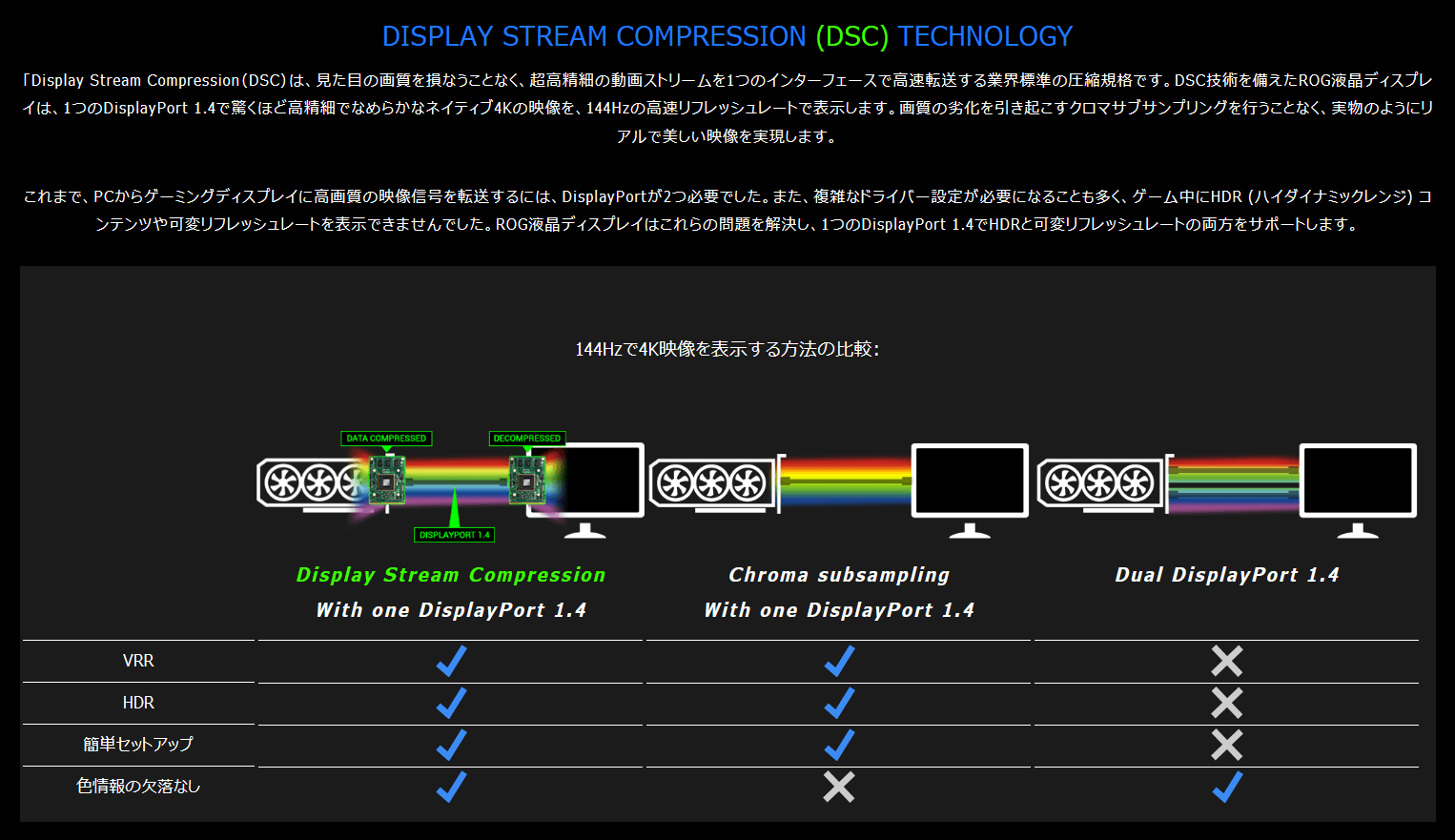
なお「Samsung Odyssey S28AG70」では出力機器に対する下方互換性を確保するため、DisplayPortバージョンのver1.2への引き下げや、DSC対応の無効化といったOSD設定項目も用意されています。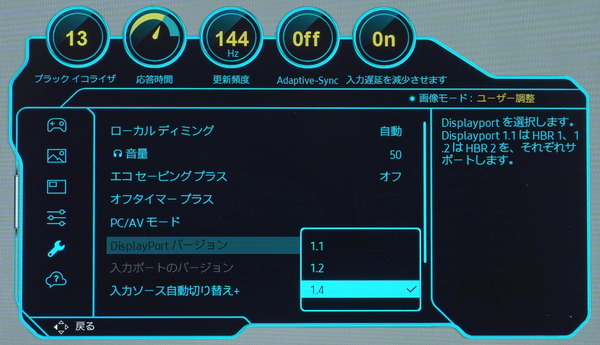
Cyberpunk 2077のサンプルイメージを例にDSCの効果を検証してみました。
まずはフルRGBとYCbCr422の比較ですが、表示内容によっては(割とワーストケースですが)、下のようにYCbCr422ではボヤけてしまいます。ピンクの縦縞部分がYCbCr422によるボヤけが特にわかりやすいです。一方、DSCではフルRGBと同等の画質を得られます。【原寸の比較画像リンク:RGB vs YCbCr422、RGB vs DSC】
YCbCr422では文字が色によっては滲んで見えることがありますが、DSCでは解消されてRGBと同じ表示が得られています。【原寸の比較画像リンク:RGB vs YCbCr422、RGB vs DSC】
Samsung Odyssey S28AG70の応答速度・表示遅延
次にゲーミングモニタのハードウェア性能として特に重要な、「Samsung Odyssey S28AG70」の応答速度や表示遅延についてチェックしていきます。
まずは「Samsung Odyssey S28AG70」の応答速度について検証していきます。
なおゲーミングモニタを選ぶ、もしくはモニタの応答速度や残像を評価する上で重要な予備知識である『液晶モニタの応答速度とオーバードライブ機能』についてはこちらの記事で簡単に紹介しているので、よくわからないという人は先に確認してみてください。
・ゲーミングモニタの選び方[1] 応答速度とオーバードライブについて![ゲーミングモニタの選び方[1] 応答速度とオーバードライブについて](https://jisakuhibi.jp/wp-content/uploads/lb-backup/40404cc5-s.jpg)
「Samsung Odyssey S28AG70」のOSDメニュー上ではオーバードライブ機能は「応答時間」の名前で配置されています。オーバードライブ補正の強度を標準/高速/Extremeの3段階で設定ができます。標準設定は高速になっています。
「Samsung Odyssey S28AG70」のオーバードライブ設定は”VRR同期有効による自動制御”が最適な設定です。可変リフレッシュレート同期機能をOSDから有効化するとオーバードライブ設定がグレーアウトして自動設定になりますが、実際の動作は”標準”と同程度の補正です。
”高速”や”Extreme”にすると過渡応答は高速になる代わりにオーバーシュートが強く発生するので非推奨です。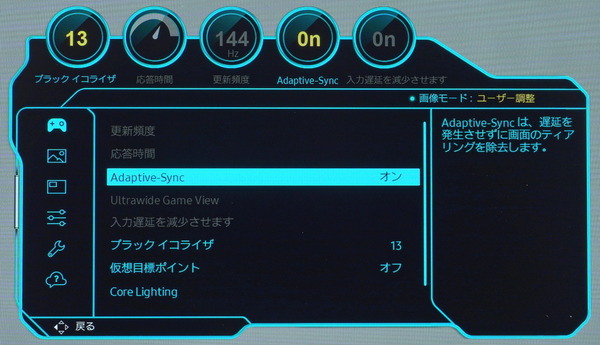
VRR同期を無効化するとオーバードライブ設定に加えて、「更新頻度」というOSD設定が有効になるのですが、更新頻度を144Hzにしたままでビデオ出力機器側が60Hzを指定すると60Hz間隔の画面更新が不安定になる(12ms~21ms程度で更新間隔が混在し、数フレーム合計で60Hz一定間隔と一致)という現象を確認しています。
60Hzや120Hzで正常に一定間隔の画面更新を挿せるためには更新頻度のOSD設定をリフレッシュレートに一致させる必要があります。この辺りの管理が面倒なので、自動で適切に制御される”VRR同期有効”で決め打ちするのがオススメです。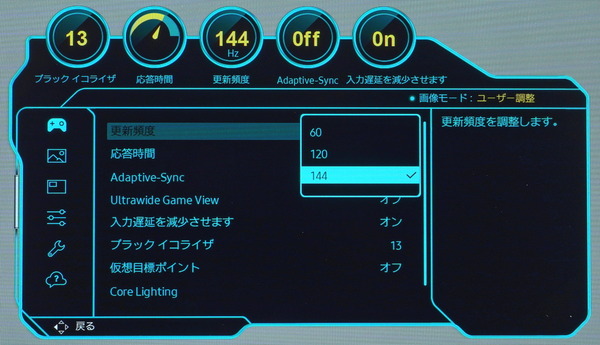
応答速度の確認には「UFO Test: Ghosting」を使用します。同テストではUFOが移動する背景カラーを選択できますが、今回の検証ではブラック/グレー/ホワイトの3色を選択しています。
背景カラーがブラックの場合は各液晶パネルにおいて応答速度は高速な数値を示すので、概ね理想的な応答を確認することになります。背景カラーがホワイトの場合の応答速度は、ドキュメントやウェブページでテキストをスクロールした時の文字の滲み度合いの参考になります。背景カラーがグレーの場合、中間色に移るまでの応答速度を比較することになるので、一般的なゲームプレイにおける物理的な残像の少なさの指標として参考になります。
まずは簡単にシャッタースピードを十分に速くして「UFO Test:Ghosting」の様子を写真撮影してみたところ、「Samsung Odyssey S28AG70」では144Hzリフレッシュレートで動作させると、残像はワーストケースでも1フレーム程度に収まりました。ベストな状態ではしっかりと現在のフレームが単独で表示されます。
ハイリフレッシュレートなIPS液晶モニタは近年増えつつありますが、実はこれが可能な応答速度を実現している製品は本当に希少です。微妙な差ではありますが、4K液晶モニタとしては2020年最速応答だったLG 27GN950-Bを上回る性能を発揮したのはかなり驚きです。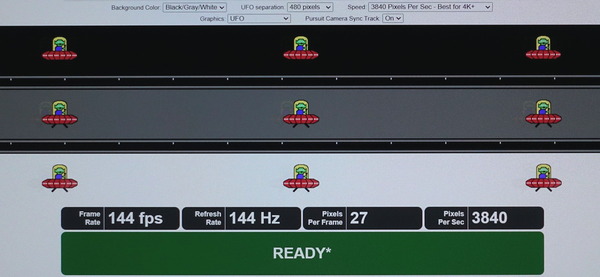
さらに「Samsung Odyssey S28AG70」のリフレッシュレートを変えてみたり、他の液晶モニタを比較対象にしたりしながら、「UFO Test: Ghosting」の様子を「SONY DSC-RX100M5」の16倍速(960FPS)スーパースローモーションムービーで撮影し、比較してみます。
「Samsung Odyssey S28AG70」のリフレッシュレートをネイティブ対応する最大値の144Hzにした時、オーバードライブ設定は”標準”、もしくはVRR同期による自動制御が最適設定です。さらに補正の強い”高速”以上に変更するとオーバーシュートの逆像が大きく発生します。
「Samsung Odyssey S28AG70」ではVRR同期を有効にするとオーバードライブが自動制御になりますが、120Hzや144Hzの100Hz+では最適な応答を見せる一方で、60Hz前後では若干オーバーシュートの逆像が出てしまいます。
とはいえオーバーシュートによる色滲みをハッキリ感じるほどではないので、基本的にVRR同期を有効にしてOD設定は自動制御のままで問題ないと思います。
ここからはSONY DSC-RX100M5の960FPS(16倍速)よりもさらに高速な5760FPS(96倍速)のスーパースローモーションカメラを使用して「Samsung Odyssey S28AG70」の応答速度を比較検証していきます。
5760FPSスーパースローでも144Hz時のオーバードライブ設定について確認しておくと、960FPSスーパースローでも見た通り、”標準”やVRR同期による自動制御で最適な応答を見せ、”高速”だと過渡応答は高速になりますがオーバーシュートが強めに発生してしまいます。
続いて5760FPS(96倍速)のスーパースローモーションカメラで同等スペックの液晶モニタと応答速度を比較します。
予備知識として2022年現在、4K/144Hz/HDMI2.1搭載ゲーミングモニタには、「LG 27GP950-B」などLG製パネル、「ASUS TUF Gaming VG28UQL1A」や「Acer Nitro XV282K KV」などInnolux製パネル、「ASUS ROG Swift PG32UQ」や「MSI Optix MPG321UR-QD」などAUO製パネルの3種類があり、LG製とInnolux製パネルが1ms GTGの公称スペックで実際に応答速度も最速、AUO製は少し遅いものの量子ドット採用で発色が最優という特長に分けられます。
「Samsung Odyssey S28AG70」との比較対象には、同じく4K解像度/144Hz対応の「ASUS TUF Gaming VG28UQL1A」と「LG 27GP950-B」と「ASUS ROG Swift PG32UQ」を使用し、144Hzリフレッシュレートで統一しています。
今回レビューする「Samsung Odyssey S28AG70」はASUS TUF Gaming VG28UQL1Aと同じくInnolux製パネル、オーバードライブの最適化にも差がないようで、応答速度はほぼ同等です。
「UFO Test: Ghosting」において下の写真のようにUFOが微かに表示された瞬間を始点に、その地点のUFOが完全に消えた時点を終点にして、その間隔のフレーム数を応答速度として算出し比較してみました。なおオーバードライブ機能によって発生するオーバーシュート/アンダーシュートによる逆像が発生してから消えるまでの時間は別に計算しています。
測定には240Hz未満のモニタではSONY DSC-RX100M5の960FPSスーパースローモーションを使用していますが、240Hzを超えるモニタでは5760FPSのスーパースローモーションを使用しており、その場合は末尾に”*”マークを添えています。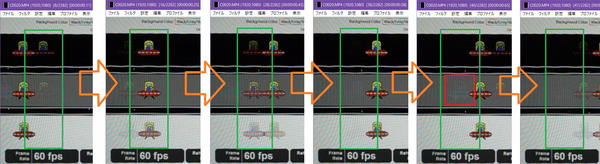
評価の目安として、”1000msをリフレッシュレートで割って2倍した数値”よりも測定値が小さければ、画面更新に応答速度が追いついています。60Hzの場合は33.3ms、120Hzの場合は16.6ms、144Hzの場合は13.9ms、240Hzの場合は8.3ms、360Hzの場合は5.6msを下回っていればOKです。
まずは背景カラーがブラックの時の「Samsung Odyssey S28AG70」やその他の比較対象モニタの応答速度の計測結果となります。背景カラーがブラックの場合は各液晶パネルにおいて応答速度は高速な数値を示すので、概ね理想的な応答を確認することになります。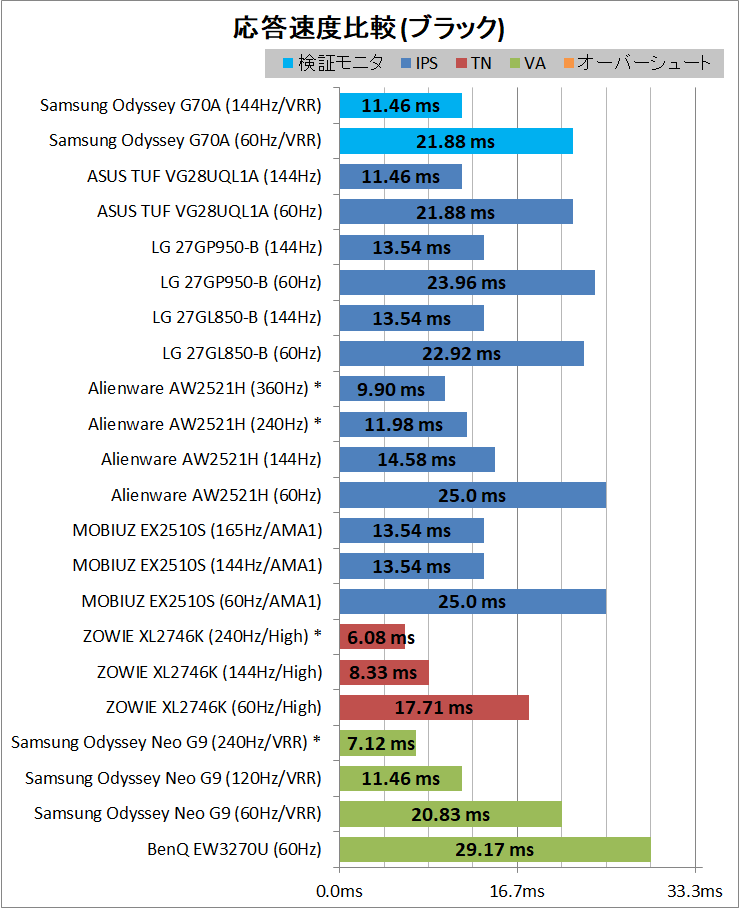
続いて背景カラーがホワイトの時の「Samsung Odyssey S28AG70」やその他の比較対象モニタの応答速度の計測結果となります。背景カラーがホワイトの場合の応答速度は、ドキュメントやウェブページでテキストをスクロールした時の文字の滲み度合いの参考になります。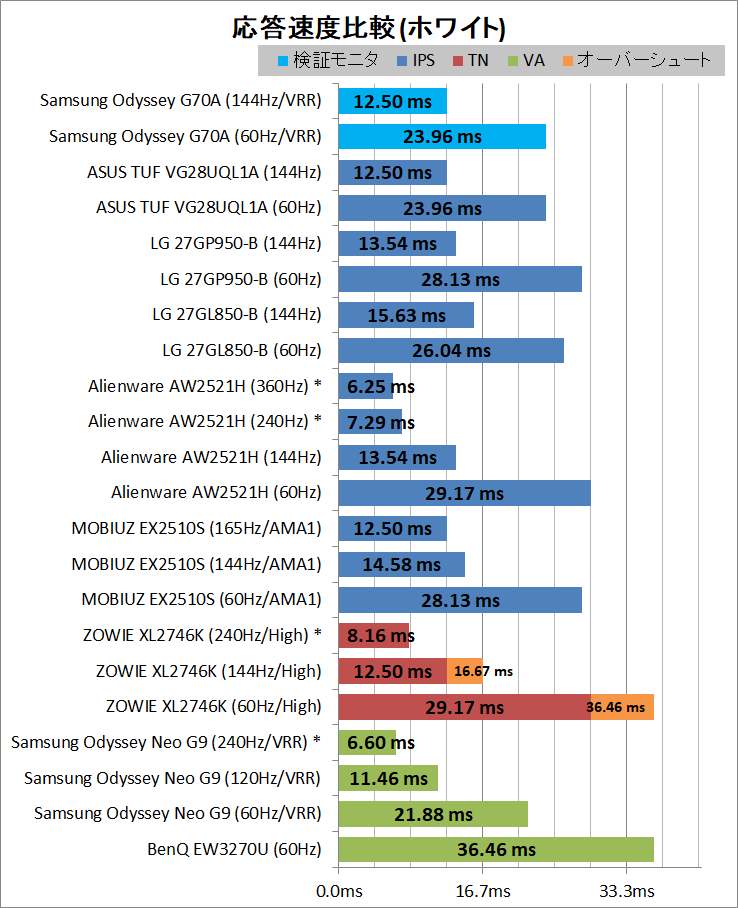
最後に背景カラーがグレーの時の「Samsung Odyssey S28AG70」やその他の比較対象モニタの応答速度の計測結果となります。背景カラーがグレーの場合、中間色に移るまでの応答速度を比較することになるので、一般的なゲームプレイにおける物理的な残像の少なさの指標として参考になります。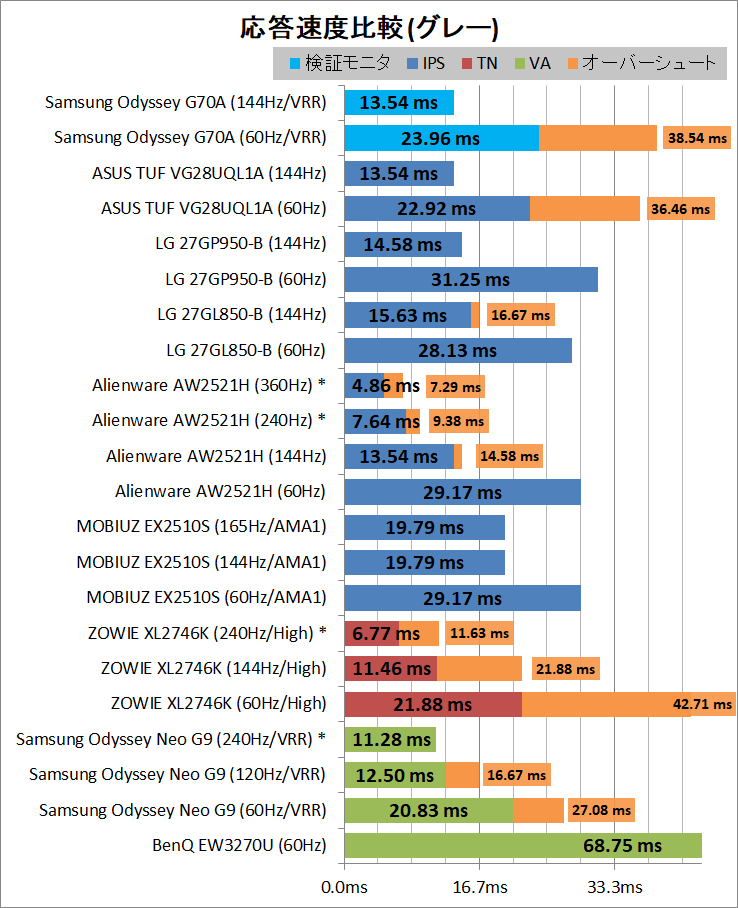
最後に「Samsung Odyssey S28AG70」の表示遅延(内部遅延)について測定を行いました。
モニタにはGPUのビデオ出力が送られてきてから実際にモニタに表示されるまで遅延が存在し、この遅延が大きいと例えば、FPSゲームでゲームパッドのトリガーやマウスのクリックによる操作からワンテンポ遅れて、マズルフラッシュが表示される、といった現象が発生します。人間は当然目で見てから操作するので、格闘ゲームやFPSゲームなど1,2フレームを争うような競技性の高いゲームにおいてはモニタの表示遅延が可能な限り小さいことが望まれます。
システム表示遅延やディスプレイ表示遅延の測定には、フォトセンサーを使用した特殊な測定機器「PC Gaming Latency Tester」を使用しています。当サイトのレビュー用に特注した機器なので、詳細についてはこちらの記事を参照してください。
「Samsung Odyssey S28AG70」やその他の比較モニタのディスプレイ表示遅延の測定結果は次のようになりました。測定方法的に遅延が2ms以下であればディスプレイ内部の表示遅延は誤差の範囲内で十分に小さいと考えてOKです。
「Samsung Odyssey S28AG70」はVRR同期有効の設定において144Hzのハイリフレッシュレートでは理想的なディスプレイ表示遅延を発揮していますが、ビデオ出力機器が120Hzや60Hzのリフレッシュレートを指定すると15ms程度遅延が大きくなってしまいます。
更新頻度のOSD設定をリフレッシュレートと一致させることで改善しますが、他社製モニタと比較して管理が面倒というのが正直なところです。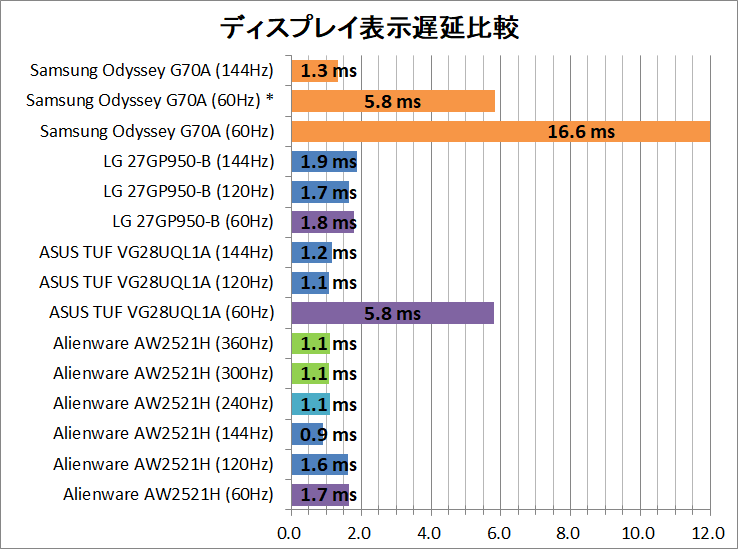
「Samsung Odyssey S28AG70」やその他の比較モニタのシステム表示遅延の測定結果は次のようになりました。この測定値は一般的なPCゲームにおける操作から画面表示の変化までの遅延に一致します。
グラフの通りリフレッシュレートを上げると応答速度だけでなく表示遅延も改善するのでゲーマーにとってハイリフレッシュレートなゲーミングモニタを選択するメリットは大きいということが分かると思います。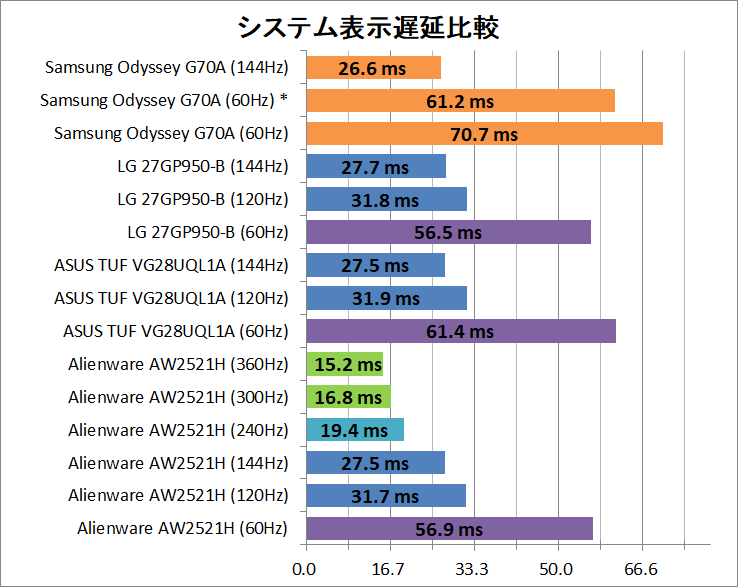
Samsung Odyssey S28AG70の可変リフレッシュレート同期について
続いて「Samsung Odyssey S28AG70」が対応する可変リフレッシュレート同期機能「AMD FreeSync / NVIDIA G-Sync Compatible(VESA Adaptive-Sync、HDMI Variable Refresh Rate)」についてチェックしていきます。
モニタの画面更新(リフレッシュ)に関する基本的な予備知識や、「AMD FreeSync (VESA Adaptive-Sync、HDMI Variable Refresh Rate)」と「NVIDIA G-Sync Compatible」の関係についてはこちらの記事を参考にしてください。
・ゲーミングモニタの選び方[3] FreeSyncとG-Sync Compatibleについて
なお当サイトのレビューではNVIDIA環境について、G-Syncモジュールが搭載されたモニタにおける可変リフレッシュレート同期機能を単純にG-Syncと呼び、AMD FreeSync(VESA Adaptive-Sync)に対応したモニタにおける可変リフレッシュレート同期機能はG-Sync CompatibleもしくはAdaptive-Syncと呼びます。またドライバでそのモニタが正式にサポートされている場合はG-Sync Compatible認証取得済みと補足します。
「Samsung Odyssey S28AG70」は48Hz~144Hzの範囲内で「AMD FreeSync / NVIDIA G-Sync Compatible (VESA Adaptive-Sync、HDMI Variable Refresh Rate)」など可変リフレッシュレート同期に対応しています。2021年10月現在、GeForce Driver 496.13でG-Sync Compatible認証も取得しています。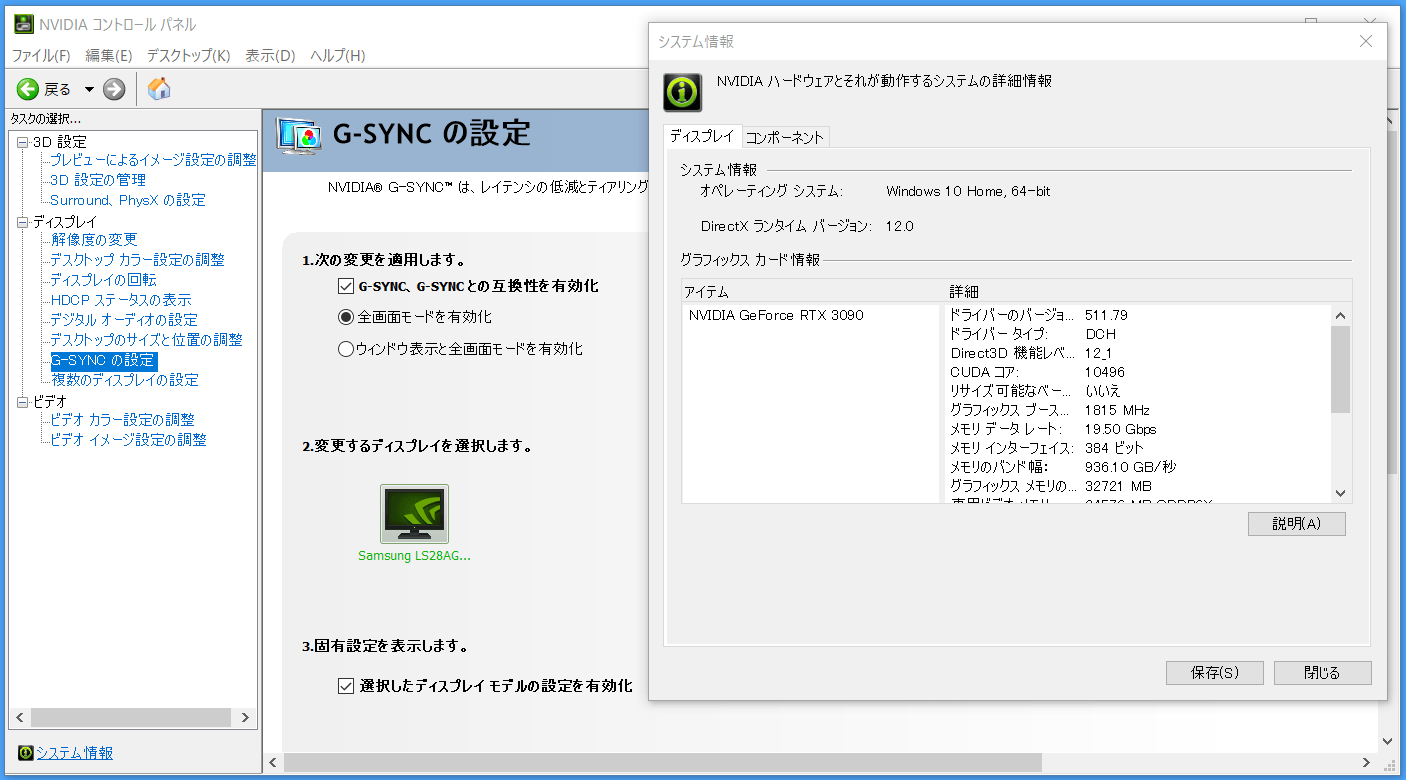
従来のNVIDIA製GPUではHDMI経由でG-Sync Compatibleは利用できないケースが多かったのですが、HDMI2.1では伝送技術の規格の一部としてVRR同期が内包されているので、「Samsung Odyssey S28AG70」ではHDMI経由でもG-Sync Compatibleを利用できます。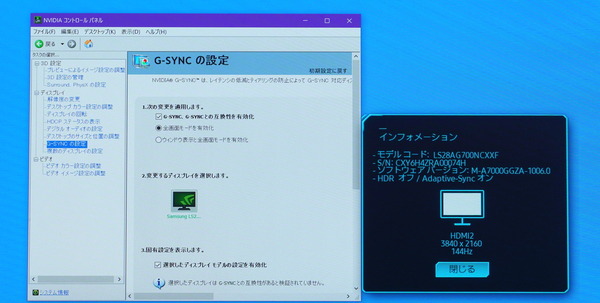
当然、AMD製GPU環境でもAMD FreeSyncを有効化できます。DisplayPortとHDMI共に可変リフレッシュレート同期機能の対応フレームレートは48Hz~144Hzの範囲内です。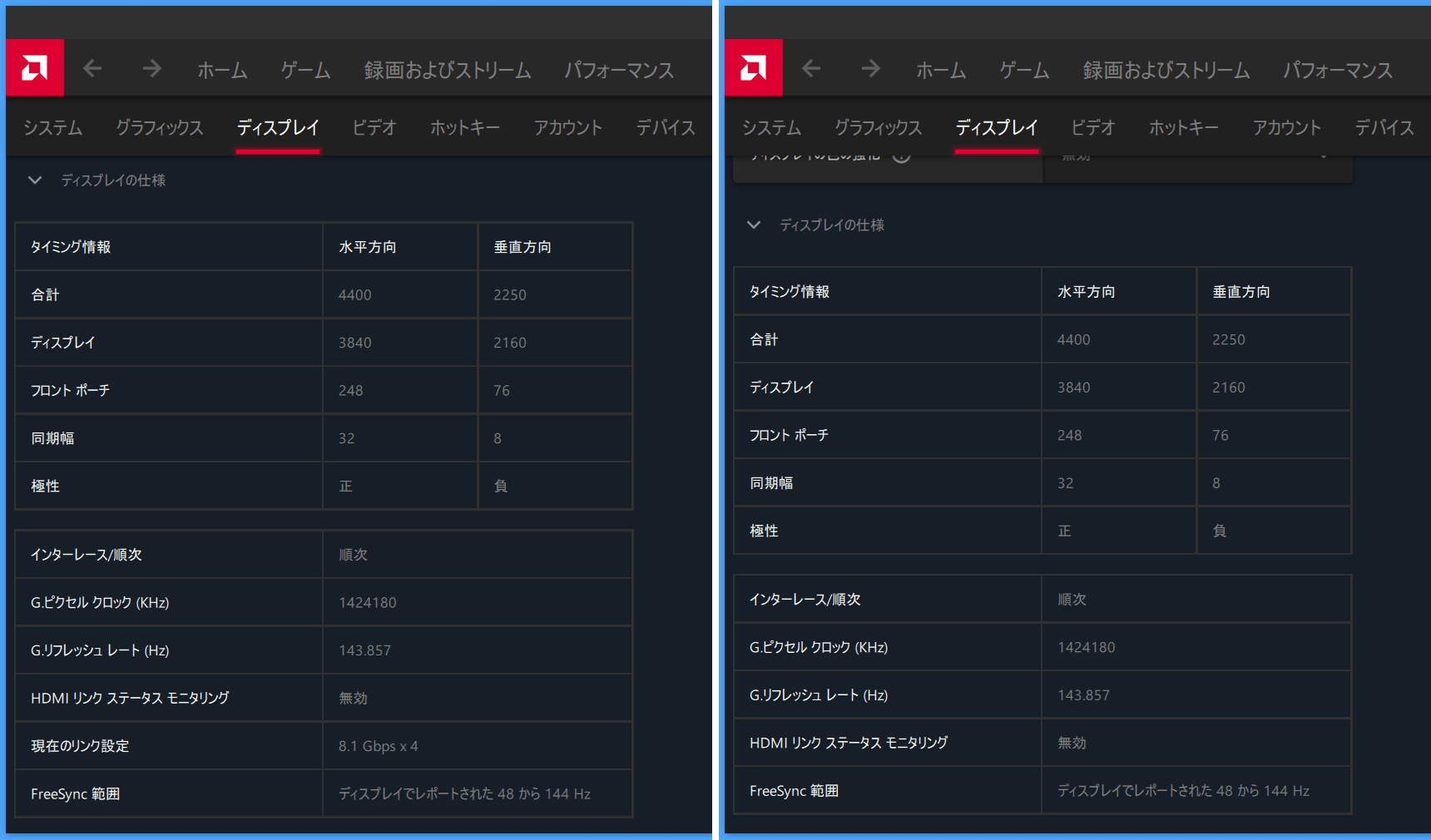
「AMD FreeSync / NVIDIA G-Sync Compatible (VESA Adaptive-Sync、HDMI Variable Refresh Rate)」が正常に動作してリフレッシュレートが可変になると、「Samsung Odyssey S28AG70」のOSDメニューから確認できるインフォーメーションに表示されるリフレッシュレートがフレームレートに合わせて変動するようになるので、機能が正しく動作しているかどうかはここを見て確認してください。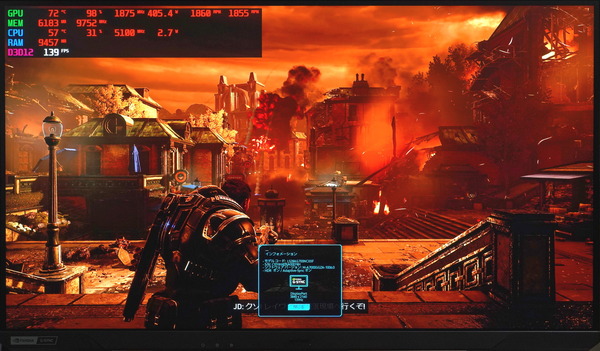
以下、「Samsung Odyssey S28AG70」でAMD FreeSync (VESA Adaptive-Sync) / NVIDIA G-Sync Compatibleを使用する手順について説明しますが、共通の確認事項として、OSD設定で「Adaptive-Sync」もしくは「AMD FreeSync Premium Pro」の項目をオンにしてください。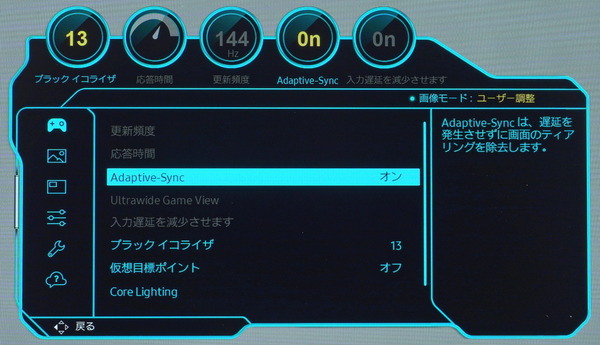
AMD FreeSyncの使い方
可変リフレッシュレート同期「AMD FreeSync」を有効化する手順について説明します。
AMD製GPU搭載PCの場合はRadeon設定のウィンドウ右上にある歯車アイコンを選択、トップメニュータブからディスプレイを選択の手順で表示される「Radeon FreeSync」のスライドスイッチから機能を有効化します。
また上で紹介した参考記事中で解説しているように、AMD FreeSyncではテアリング解消とマウス遅延低減のどちらを優先するかで垂直同期の有無を各自で選択する必要があります。垂直同期は通常ゲーム内設定でON/OFFの切り替えが可能ですが、ドライバ側が上書きしてゲーム内からは切り替えられない場合があります。ゲーム内で設定して希望通りの動作にならない時はRadeon Settingsのゲームプロファイルもチェックしてください。
NVIDIA G-Sync Compatibleの使い方
可変リフレッシュレート同期「NVIDIA G-Sync Compatible」を有効化する手順について説明します。
2019年1月15日以降の最新ドライバによってNVIDIA GeForce環境でもAdaptive-Syncが利用可能になりました。ドライバの更新に合わせてG-Sync Compatible認証を取得するモニタが増えています。
417.71以降の最新ドライバをインストールして、DisplayPortビデオ出力にAdaptive-Sync対応モニタを接続すると、G-Sync対応モニタを接続した時と同様にAdaptive-Syncを有効化するための設定が、NVIDIAコントロールパネル上の「G-Syncの設定」に表示されます。
「G-SYNC、G-SYNCとの互換性を有効化(Enable G-SYNC, G-SYNC Compatible)」のチェックボックスをチェックして、下のモニタアイコンに使用するモニタの名前が表示・選択されていることを確認し、適用をクリックすればNVIDIA GeForce環境でAdaptive-Syncを有効化できます。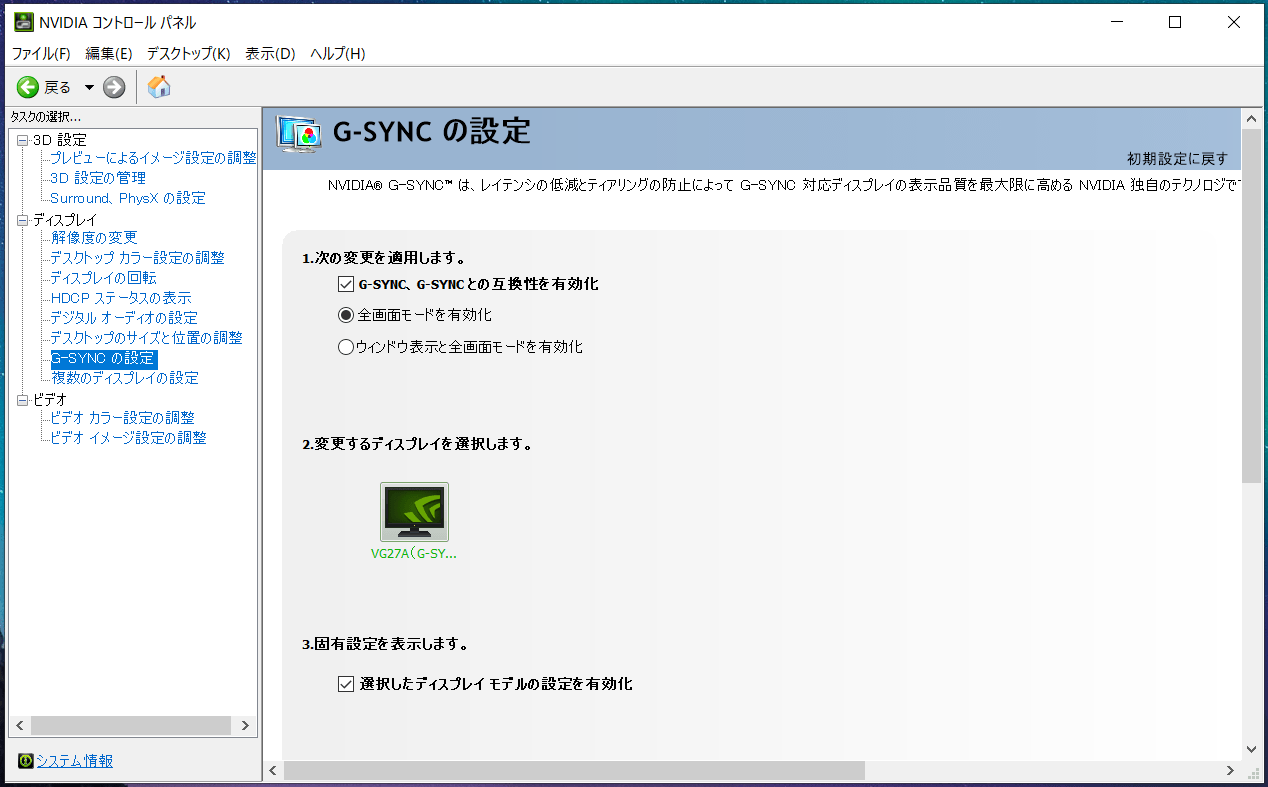
なおG-Sync Compatible認証を取得していない一般のAMD FreeSync/VESA Adaptive-Sync対応モニタでも、互換性が検証されていないと注記が表示されますが、NVIDIA製GPU環境においてAdaptive-Syncを利用できます。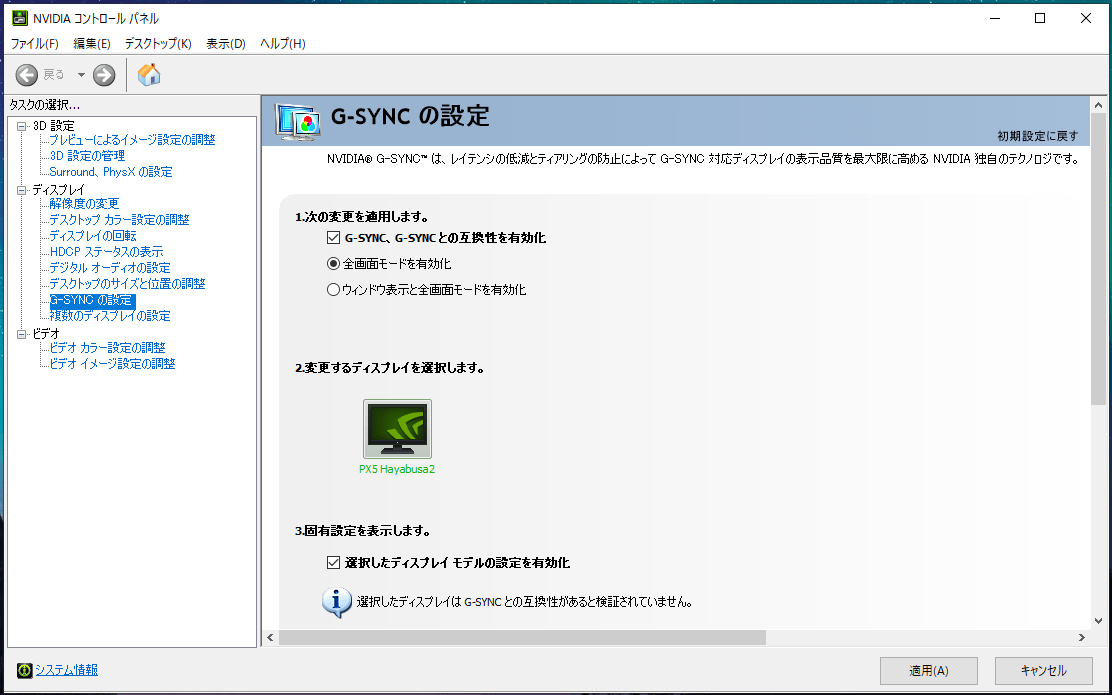
AMD FreeSync/NVIDIA G-Sync Compatibleの効果
可変リフレッシュレート同期機能「AMD FreeSync / NVIDIA G-Sync Compatible」の効果やメリットについて説明していきます。機能的にはほぼ同じなので以下まとめてFreeSyncと呼ぶことがあります。
AMD FreeSync / NVIDIA G-Sync Compatibleの検証に際してはリプレイ機能があって同一シーンで検証がしやすいので「Project Cars 2」を使用しています。またフレームレートやテアリングの発生の様子を確認しやすいように、画面左上にはGPUフレームレートOSD、画面左端にはGPUフレームバッファで色の変わるカラーバーが表示されるようにしています。加えてモニタが対応していればモニタOSDのリフレッシュレート表示機能も使用します。
画面右上のフレームレートはGPUフレームバッファから算出されているので必ずしもリフレッシュレートとは一致しません。画面左端のカラーバーは連続するフレーム間、つまりn番目とn+1番目のフレームではそれぞれ異なる色になっているため、同時に複数色のカラーバーが表示されている画面はテアリングが発生していることを意味します。
まずは同期なし、垂直同期、FreeSync、FreeSync+垂直同期の違いを分かりやすく体感してもらうため、モニタリフレッシュレート60HzにおいてGPU側出力フレームレートが30FPS~60FPSの間で変動するようにして、「SONY DSC-RX100M5」の16倍速(960FPS)スーパースローモーションムービーで撮影して、画面表示の様子を比較してみました。
同期なしでは盛大にテアリングが発生し、垂直同期ではスタッター(カクつき)が発生しているのがわかります。一方でFreeSyncと垂直同期の両方を有効にした場合はテアリングもスタッターも発生しません。ただし例外として動画で50秒以降のフレームレートが40FPSを下回るとAMD FreeSyncの対応フレームレート外となるためスタッターが発生しています。またFreeSyncのみを有効にして垂直同期は無効の場合、同期なしと比べて圧倒的にテアリングが減っているのがわかります。ただし対応フレームレート内であっても稀にテアリングが発生し、対応フレームレート外では同期なし同様にテアリングが発生します。
続いて144Hzリフレッシュレートにおいて、GPU側出力フレームレートが100FPS前後で変動するようにして、先ほど同様に同期なし、垂直同期、FreeSync、FreeSync+垂直同期の様子を16倍速(960FPS)スーパースローモーションムービーで撮影して比較してみました。
FreeSync有効であれば同期なしのテアリングや垂直同期のスタッターに悩まされることなく滑らかで綺麗な映像が表示できています。FreeSyncの60Hz/50FPS前後と144Hz/100FPS前後を比較すると当然ですが後者の方がコマ割りが増えるので16倍速スローモーションでもスムーズに見えます。
FreeSyncのみを有効した時に映像フレームレートが対応フレームレート範囲外になるとテアリングが発生しますが、リフレッシュレートを上回ってしまう場合については、Radeon設定のRadeon Chillの最大FPSに”リフレッシュレートから3,4FPSを引いた値”を指定してください。(グローバル設定だけでなくゲームタイトル別に設定が可能)
なおNVIDIA GeForce環境でAdaptive-Syncを利用する場合も、フレームレートがリフレッシュレートを超過するとテアリングが発生するので、テアリングを完全になくすには垂直同期を有効化する必要があります。もしくは垂直同期無効においてテアリングをなくすには、NVIDIAコントロールパネルの「Max Frame Rate」に”リフレッシュレートから3,4FPSを引いた値”を指定してください。(グローバル設定だけでなくゲームタイトル別に設定が可能)
これの設定以外にもRivaTunerやNvidia Profile Inspectorを使用してゲーム内フレームレートがモニタリフレッシュレートを上回らないように設定することも可能です。

下の比較はいずれもFreeSyncが有効になっているのでスタッターもなく滑らかですが、単純にFreeSyncだけを有効にすると対応フレームレートの上限となるリフレッシュレートを超えた時にテアリングが発生します。
リフレッシュレートが144Hz(フレームレートの上限が144FPS)の場合は120FPS~140FPSが上限になるようにフレームレートに制限をかければ、マウス操作を低遅延しつつ、テアリングの発生も最小限に抑えて快適なゲームプレイが可能です。
またPUBGやCS:GOのようなオンライン対戦FPSや格闘ゲームなど1,2フレームを争う競技性の高いPCゲームでは、表示遅延(入力遅延)が発生する垂直同期は嫌われる傾向にありますが、144Hzや240Hzといったハイリフレッシュレートモニタにおいて、同期機能を無効化した場合に発生するテアリングがどのように影響するのか検証してみました。
テアリングはモニタ表示更新中のフレームバッファの更新で発生しますが、目で見た時の違和感はn番目とn+1番目のフレームの絵の差に影響されます。コマ割りが細かくなる高フレームレートではn番目とn+1番目の絵の違いは当然、低フレームレートの場合よりも小さくなります。そのため50FPSでは画面の分断のように知覚できたテアリングは、200FPSのような高フレームレートでは細かいノイズのような形で知覚されます。
100FPSを超える高フレームレートでは大きな分断に見えるテアリングの代わりに、細かいノイズのように感じるテアリングが増えてきます。『細かいノイズの発生程度であれば高リフレッシュレートモニタのテアリングは実用上は大した問題ではなく、可変リフレッシュレート同期機能は不要である』という意見がありますが、高リフレッシュレートモニタのアドバンテージとして先に解説した「ゲーム内遠方に存在して動いているエネミーやオブジェクトの視認性」と合わせて考えると、このノイズの有無は遠方の細かいエネミーやオブジェクトの発見に影響します。なので高リフレッシュレートモニタを使用するのであれば可変リフレッシュレート同期機能はあったほうがいい、というのが管理人の意見です。
Samsung Odyssey S28AG70のMBR機能について
「Samsung Odyssey S28AG70」はASUS独自のモーションブラーリダクション機能に対応しています。
モーションブラーリダクション機能についてはこちらの記事で簡単に紹介しているので、よくわからないという人は先に確認してみてください。
・ゲーミングモニタの選び方[2] モーションブラーリダクションについて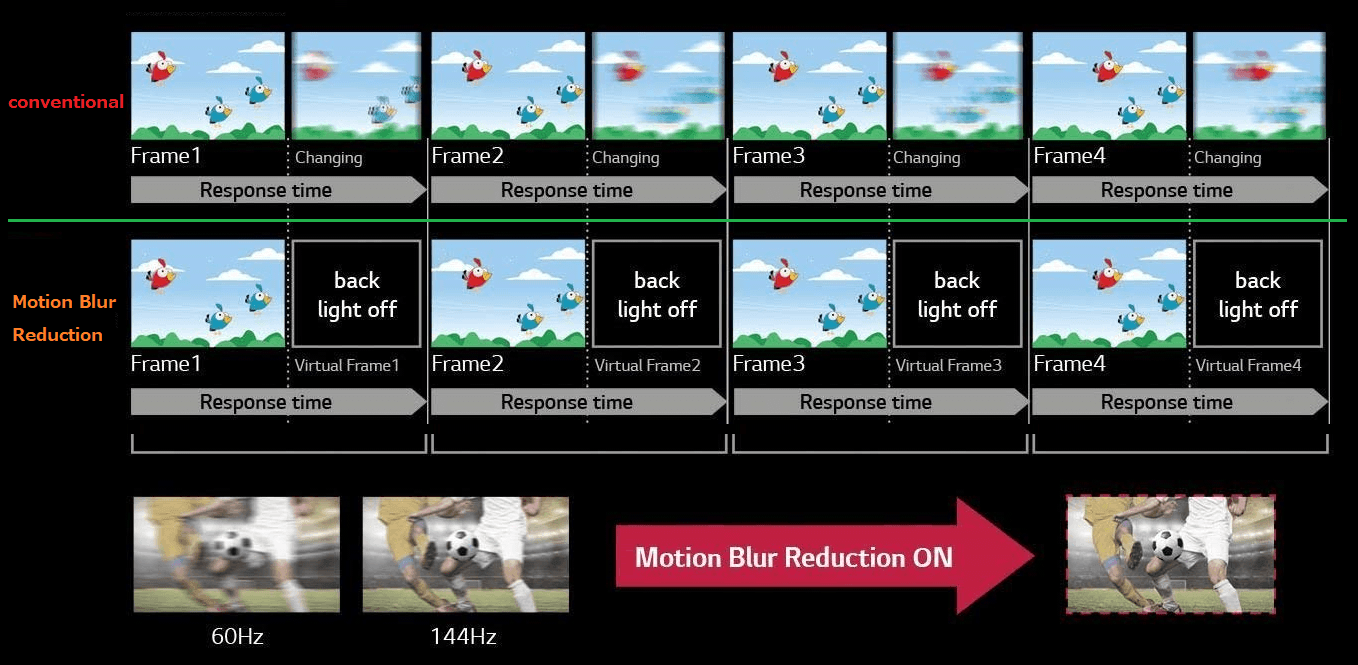
「Samsung Odyssey S28AG70」はモーションブラーリダクション機能に対応しており、「応答時間」の設定項目の中で「Extreme (MBR)」として配置されています。同機能は120Hzや144Hzで動作時に有効にでき、可変リフレッシュレート同期やローカルディミングとは排他利用です。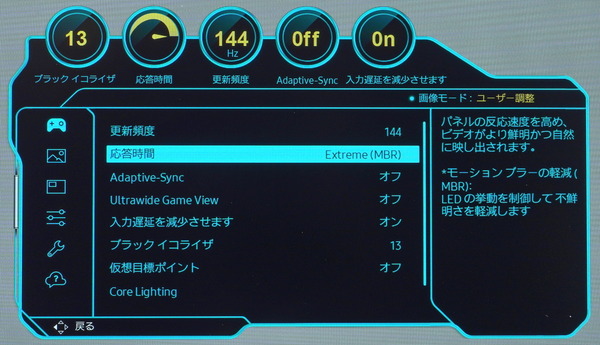
「Extreme (MBR)」を有効にするとディスプレイ輝度の項目はグレーアウトして設定を変更できなくなります。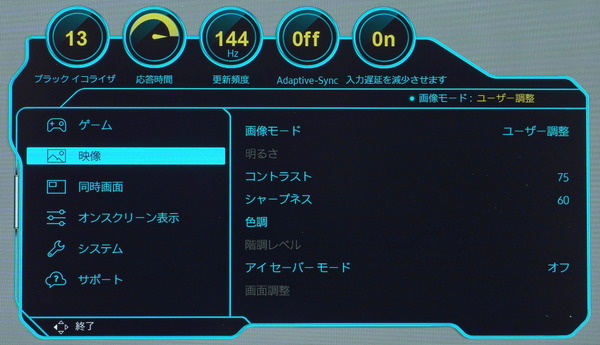
まずはモーションブラーリダクション機能が具体的にどのような動作をしているのか確認していきます。
「Samsung Odyssey S28AG70」の144HzリフレッシュレートでMBR機能が動作している時の様子を5760FPSスーパースローモーションムービーで撮影してみました。5760FPSで144Hzのモニタを撮影しているので、モニタの1フレームが更新されるまでを撮影した動画は40フレームに分割されます。
一般的なMBR機能では通常表示前後にバックライトを消灯した黒表示を挟むのですが、「Samsung Odyssey S28AG70」のMBR機能をハイスピードカメラで観測すると、水色がかった点灯(緑と青が点灯)と赤黒い消灯(赤だけが点灯)が交互に表示されているのが分かります。
視覚は時間平均されるので通常は画面が水色がかって見えたり、赤黒くみえたりすることはありませんが、「Samsung Odyssey S28AG70」のMBR機能は、このような性質があるため、まばたきするタイミングによっては、赤色もしくは水色の残像が見えることがあります。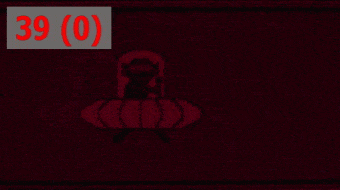
画質に関する章のカラースペクトルで言及したように、「Samsung Odyssey S28AG70」にはKSF蛍光体(LG製Nano-IPSで有名)の技術を採用した液晶パネルが使用されています。
液晶パネルのバックライトにおいて青色LEDから白色光を生成する蛍光体は色々とあり、一般にその応答は高速なのですが、KSF蛍光体は赤色成分の応答が遅いので上のような表示になっています。(液晶パネルの応答とは別の現象で、バックライトの輝度が変化した時にだけ影響します)
『赤色成分の応答が遅い』という性質を分かりやすく確認するため、白黒赤緑青の5色の帯の静止画を表示して、KSF蛍光体の液晶パネルにMBR機能を有効にしました。下の静止画を単純に表示しているだけなので、液晶画素自体には一切変化がありません。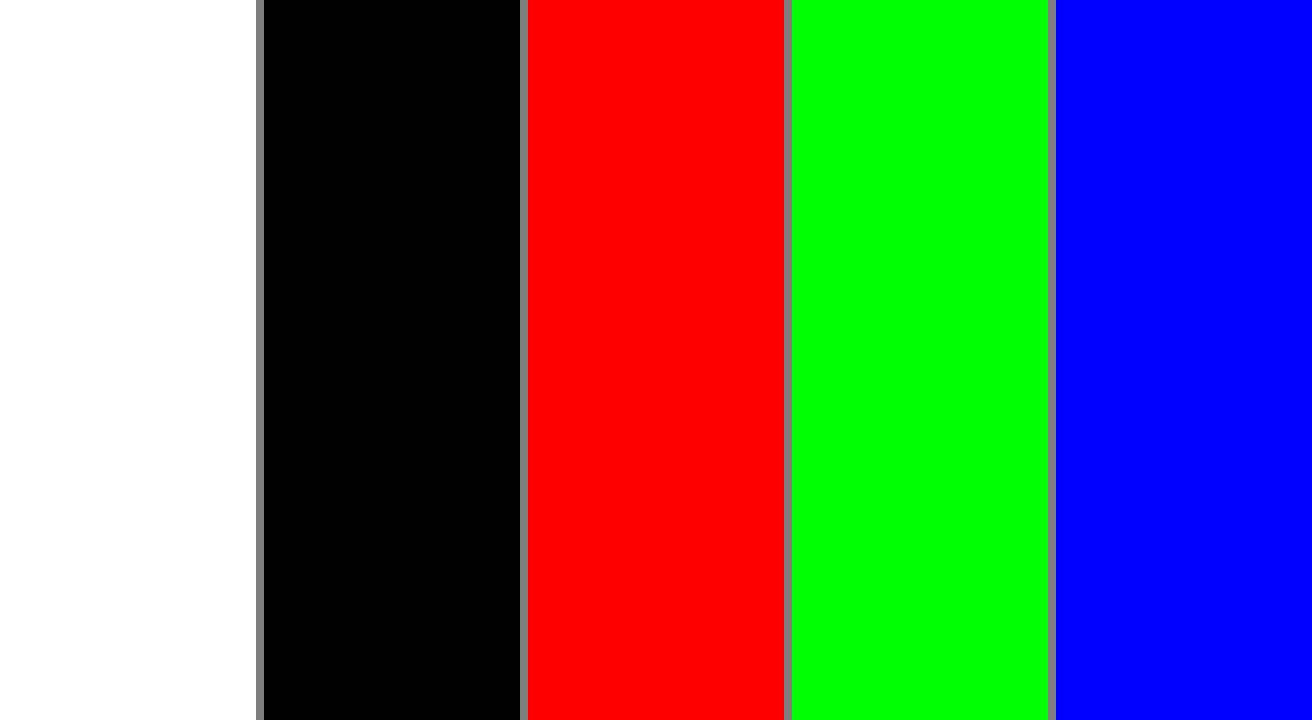
144Hzを5760FPSで撮影した1リフレッシュ、40フレームのうち変化が分かりやすいように一部を抜粋していますが、見ての通り、緑色と青色は1/5760単位で1~2フレーム以内に点灯と消灯が可能です。一方で赤色は緑・青色が点灯してからゆっくりと明るく、逆に消灯してからゆっくりと暗くなっています。
白色は赤緑青の三原色の合成なので、MBRの点灯タイミングは水色がかり、消灯タイミングは赤黒くなります。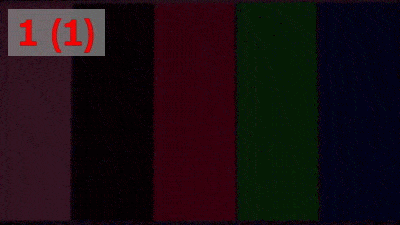
またMBR機能では、残像感を低減させる効果が期待できる反面、バックライトを消灯するので時間平均の輝度が下がって画面が暗くなるというデメリットが指摘されます。
「Samsung Odyssey S28AG70」のMBR機能は明暗比率や点灯時のバックライト輝度は固定ですが、180cd/m^2程度の明るさを確保できるので通常の室内利用では問題ないはずです。ただし室内照明がかなり明るい環境等では注意が必要です。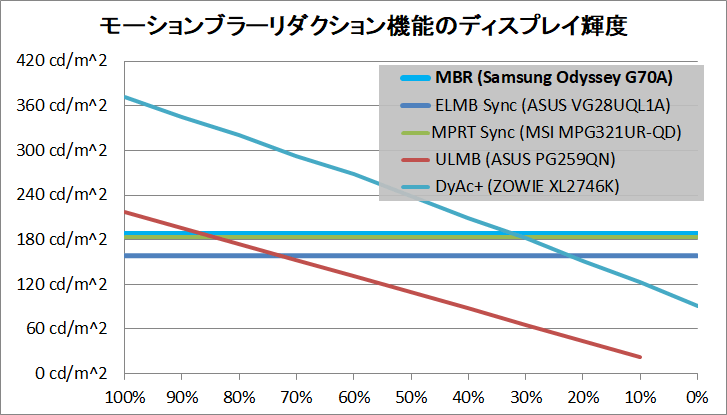
モーションブラーリダクション機能は、人の目の錯覚が引き起こす残像やボヤケを解消する機能なので、写真や動画を見せて残像が抑制されている様子を実際に見せるというような解説は厳密には不可能です。
そのためレビューでは管理人が試用してみたインプレッションを伝えることくらいしかできないのですが、MBR機能を有効にすると動いている物体の輪郭がクッキリとして確かに視認しやすくなりました。下の写真は管理人が「UFO Test: Strobe Crosstalk」を見た時の感覚を表現したイメージ図ですが、MBR機能を有効にすると輪郭のボヤケがなくなってネイティブスピードでも倍速ハイスピード動画のスローモーションで輪郭を追っている時に近い感覚で追従して見ることができました。
Samsung Odyssey S28AG70のHDR表示やCSゲーム機対応について
最後に「Samsung Odyssey S28AG70」のHDR表示やCSゲーム機の対応(4Kエミュレートなど)についてチェックしていきます。
| HDR表示やCSゲーム機対応について | |
| HDMI ver, ポート数 | HDMI2.1 (40Gbps) ×2 |
| HDR表示 | 対応 |
| VRR同期 | 併用可能 |
| カラーフォーマット DisplayPort1.4 |
4K/144Hz/10bit RGB |
| カラーフォーマット HDMI2.1 |
4K/144Hz/10bit RGB (4K/120Hz/12bit RGB) |
| ピーク輝度(実測) | 463cd/m^2 |
| 輝度認証 | VESA DisplayHDR 400 |
| ローカルディミング | 対応(1D型) |
| 4Kエミュレート | 4Kネイティブ対応 |
| PlayStation 5 | 4K/120FPS対応, YUV422 |
| Xbox Series X/S | 4K/120FPS対応 |
HDR表示への対応やカラーフォーマットについて
「Samsung Odyssey S28AG70」はHDR表示に対応しており、VESAがPCモニタ向けに展開している輝度認証のVESA DisplayHDR 400を取得しています。
「Samsung Odyssey S28AG70」は標準でHDR信号を受け付ける状態になっており、HDR表示を行う上で特にOSD上から設定を行う必要はありません。HDR入力を検出すると画像モードがHDR表示専用のものに切り替わり、一部のゲーミング機能や色設定が排他利用(グレーアウト)になります。
「Samsung Odyssey S28AG70」はHDR表示における画像モードとして、HDR 標準、HDR ダイナミックの2種類が用意されています。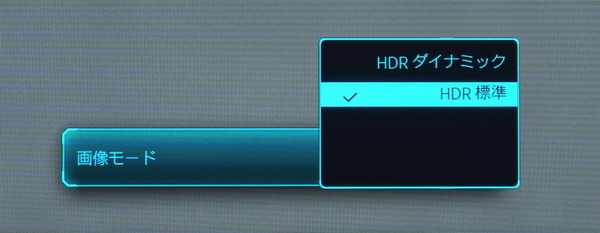
「Samsung Odyssey S28AG70」ではHDR映像ソースが入力されてもSDR映像ソースの時と同様に輝度を0~100%で任意に設定できます。
なおローカルディミングの設定が”自動”もしくは”オン”になっていると輝度はモニタの自動制御となり、実際には反映されません。
「Samsung Odyssey S28AG70」はHDR表示においても色温度や彩度を任意に調整できます。グレーアウトする項目もありますが、SDR同様に設定できる項目が比較的に多いモニタです。

「Samsung Odyssey S28AG70」はローカルディミング(バックライトの部分制御)に対応しています。ローカルディミングの設定値は標準では”自動”になっており、SDR映像ソースに対してはオフ、HDR映像ソースに対してはオンのように自動で切り替わります。オン/オフを強制することも可能です。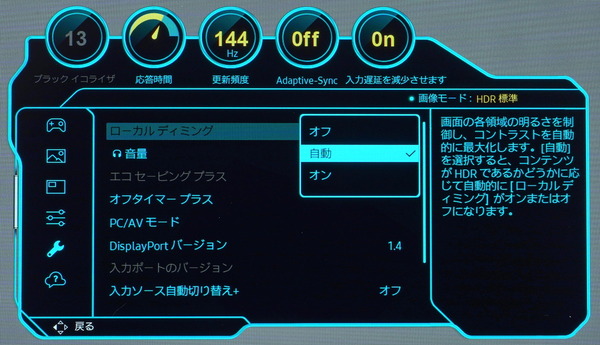
「Samsung Odyssey S28AG70」はDisplayPort1.4 DSCに対応しているので、最新グラフィックボードを搭載したゲーミングPCと接続した場合、4K/144Hz/HDR表示において、RGB 10bitのカラーフォーマットに対応します。G-Sync Compatibleなど可変リフレッシュレート同期機能も併用が可能です。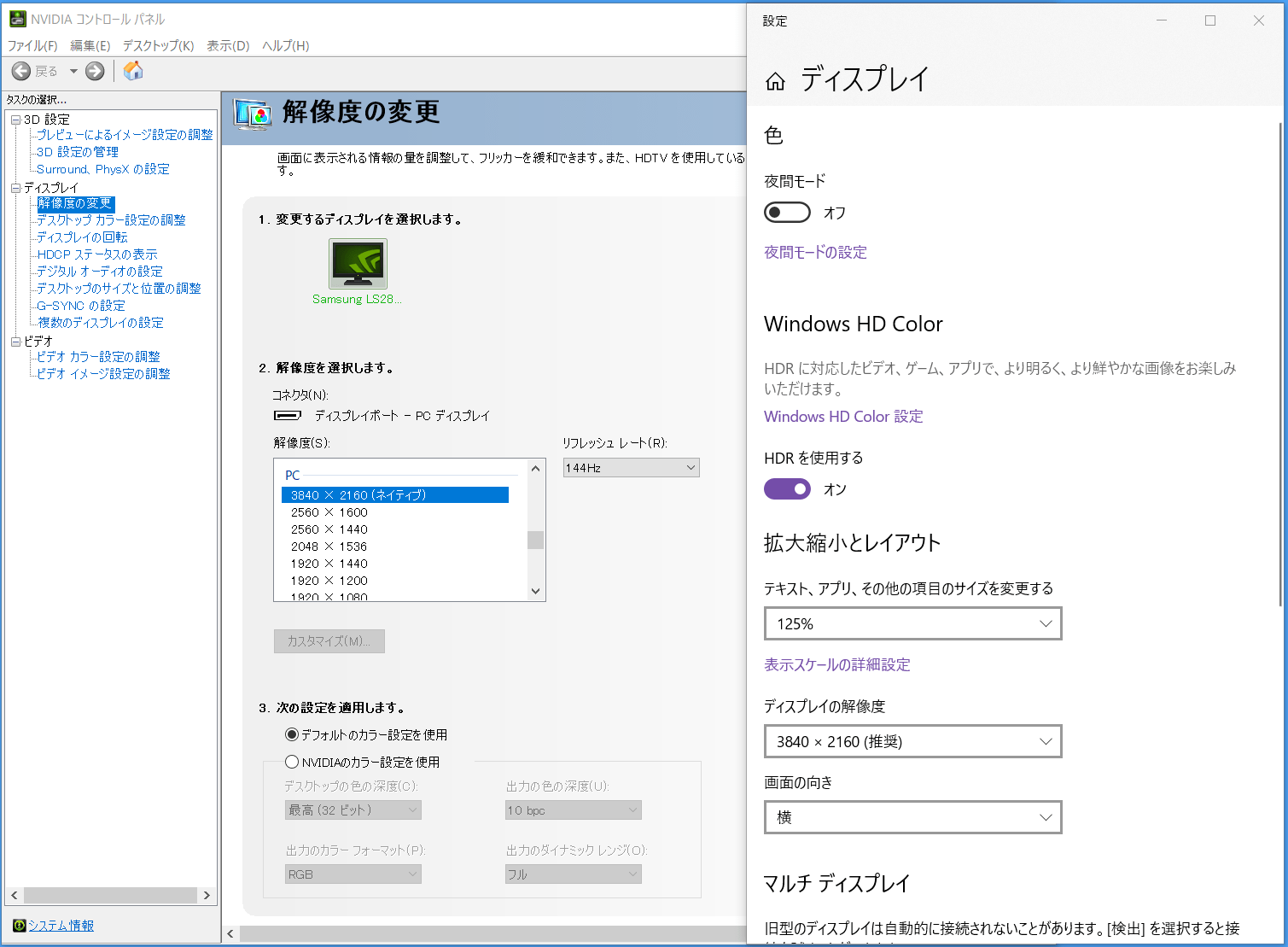
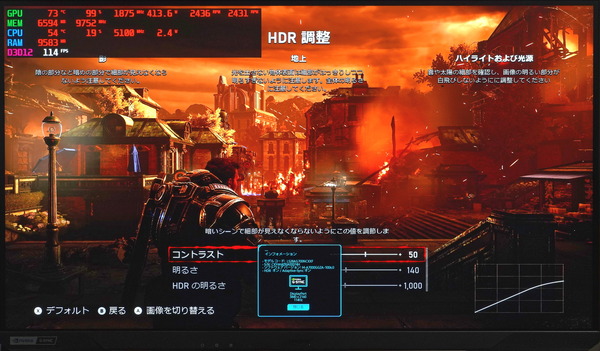
また「Samsung Odyssey S28AG70」のHDMI2.1ビデオ入力の伝送レートはフルスペックの48Gbpsではなく、若干低い40Gbpsですが、視覚損失のない非可逆圧縮機能 Display Stream Compression (DSC) 1.2aに対応しているので、最新グラフィックボードと接続した場合、4K/144Hz/HDR表示において、RGB 12bitのカラーフォーマットに対応します。G-Sync Compatibleなど可変リフレッシュレート同期機能も併用が可能です。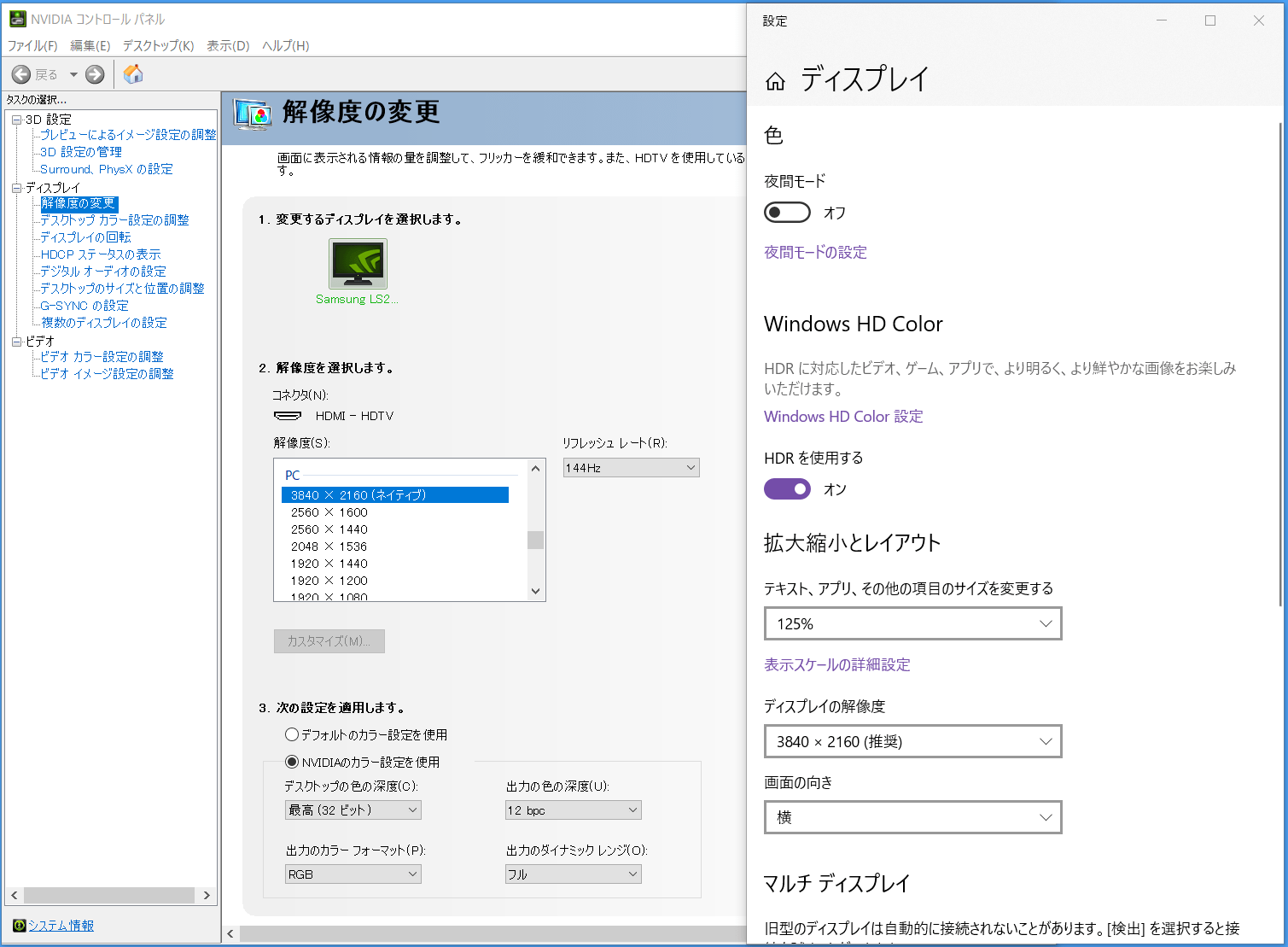
HDRについて簡単に説明すると、HDR(ハイダイナミックレンジ)というのは、RGBの光の三原色の映像情報に加えて、輝度(明るさ)の情報が備わった映像ソースのことです。
従来の表示機器や映像ソースでは10^3程度のダイナミックレンジしかありませんでしたが、HDRに対応することでダイナミックレンジが10^5程度と100倍近く拡張され、従来よりも細かい階調で明るさや暗さを表現できるようになり、「明るい場所は明るく、暗い場所は暗く」なるように画面の明るさを操作することで、白飛びや黒潰れをなくして高画質を実現しています。
HDRに関する説明は色々とあると思いますが、管理人は『明るい場所はより明るく、暗い場所はより暗く』と大雑把に理解しています。
「明るい場所は明るく、暗い場所は暗く」するということは必ずしも”見えやすく”なるわけではありません。というか暗い場所は暗くなるので必然、暗い部分は見えにくくなります。逆に明るい場所が明るくなったら見えやすくなるかというと、再現可能な輝度の領域が増すので、ディスプレイによる描画は現実に近づきますが、太陽を覗き込んだ時のように特に明るい場所の周辺は光で潰れて(目の調光機能的な問題で)見えにくくなります。もちろん明暗が分かれることで境界線がクッキリして見えやすくなる場合もあります。
一部のゲーミングモニタに暗所を明るく(白く)して見えやすくする機能があるように、HDR表示は見やすさには直結しないので、見やすさという意味で画質が良くなるのかというと、その点はケースバイケースです。SDRダイナミックレンジの範囲内で平滑化されていた時に比べて、暗い部分が強調されることを考えると見えにくさの方が体感しやすい気がします。
HDRは原理的にはモニタから見える映像を”リアル”に近づける機能です。ただし実際のところはモニタ個別の色調設定などの都合で鮮やかになり過ぎたり色味が変わったりするので、「実際の視覚と同じ」という意味でリアルかというと疑問符が付くのですが。「明るい場所は明るく、暗い場所は暗く」なるので立体感は増して、平面表示の中に奥行を感じやすくなるという点ではリアルな表示に近づきます。個人的にはHDR表示の効果はSDRに比べて、鮮やかになって、立体感が増すと感じています。
4Kモニタの広告をフルHDモニタで見る以上に、SDRモニタでHDRについて体感的に理解することは困難です。なのでHDRについては店頭など実機で体験して気に入れば購入するくらいが正直なところおすすめです。HDRについては正直に言って”百聞は一見に如かず”な機能です。SDRモニタ上で調べるよりもHDR表示の実機を見て気に入るかどうかが全てな機能だと思います。
HDR表示におけるディスプレイ輝度やローカルディミングについて
「Samsung Odyssey S28AG70」はVESAがPCモニタ向けに展開している輝度認証のVESA DisplayHDR 400を取得しています。
VESAがMicrosoft Store上で無料アプリとして公開しているVESA DisplayHDR Compliance Testsから、「Samsung Odyssey S28AG70」のディスプレイ輝度の扱いが確認できました。(データの読み方については管理人も怪しいので参考までに)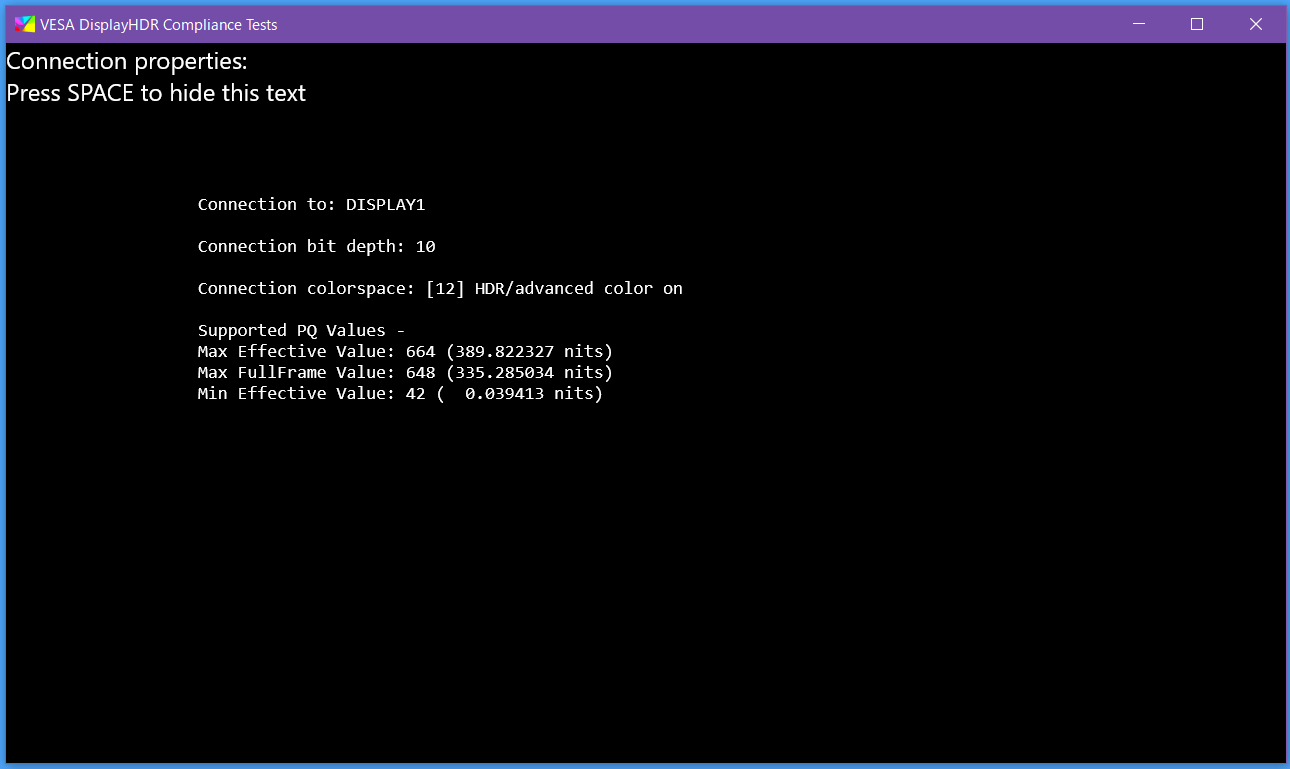
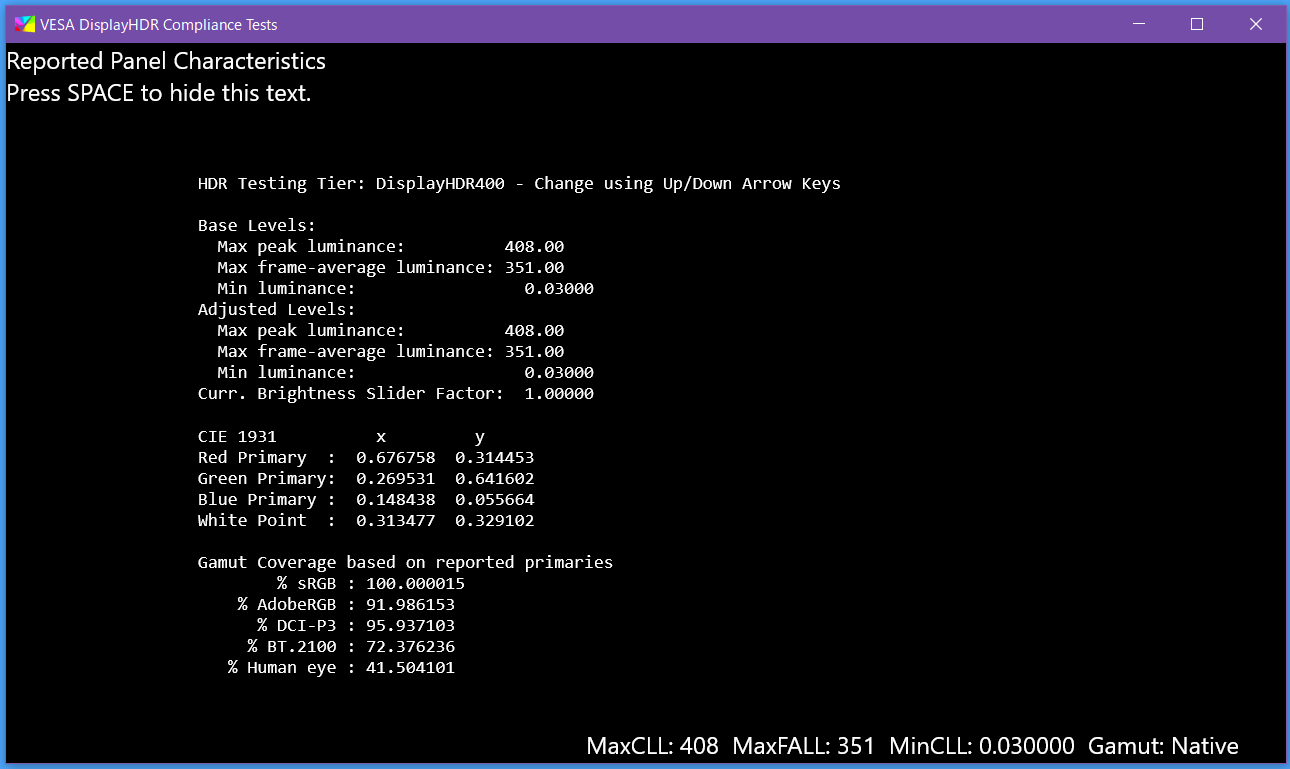
近年のモニタにおいてHDRモードのディスプレイ輝度は高輝度領域の広さや高輝度表示の継続時間に依存するので、i1 Display Pro Plusを使用してHDR時の最大輝度を条件別で測定してみました。なお持続最大輝度は十数秒後で測定しているのでもう少し下がる可能性もあります。
「Samsung Odyssey S28AG70」は10%部分であれば長時間の持続輝度も含め440~450cd/m^2の明るさになりました。一方、全体については数秒の短時間ならさらに高輝度な460cd/m^2の明るさを発揮しましたが、一定時間経過で輝度が370cd/m^2程度まで下がります。
なおローカルディミングを無効化にすると輝度を任意に設定できるようになりますが、その場合は最大の輝度100%に設定しても最大輝度はSDR表示と同じく310cd/m^2程度になります。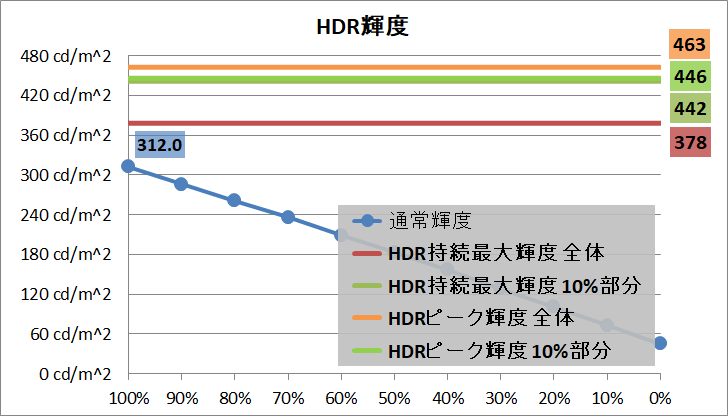
「Samsung Odyssey S28AG70」はローカルディミング(バックライトの部分制御)に対応しています。ローカルディミングの設定値は標準では”自動”になっており、SDR映像ソースに対してはオフ、HDR映像ソースに対してはオンのように自動で切り替わります。オン/オフを強制することも可能です。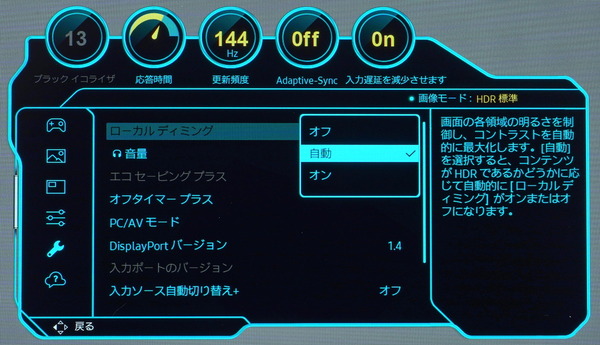
「Samsung Odyssey S28AG70」の可変バックライトは単純に輝度が変動するだけでなく、短冊状に分割するだけの一次元型で分割数は少ないですがローカルディミング(バックライト部分駆動)にも対応しています。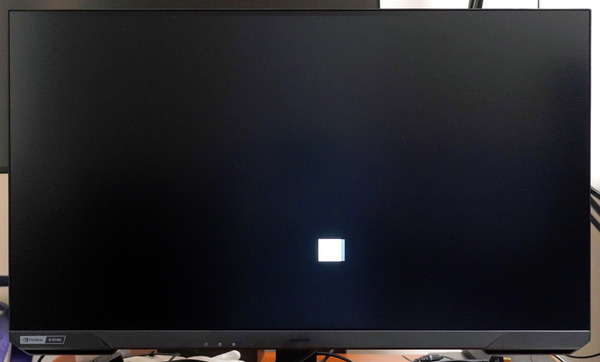
ローカルディミングのゾーン数が少ないので動画を見ての通り、輝点に対してかなりの広範囲でバックライトが点灯してしまいます。ローカルディミングを採用するのであれば、フルアレイ型で少なくとも100単位のゾーン数は実現して欲しかったところです。
CSゲーム機接続時の4KエミュレートやHDCP対応について
「Samsung Odyssey S28AG70」に搭載された2基のHDMIサブ入力はHDMI2.1に対応しているので、PlayStation 5やXbox Series X/Sを組み合わせた場合、4K/120Hzの表示が可能です。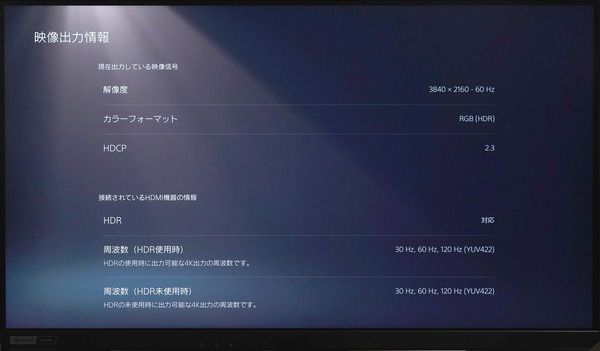
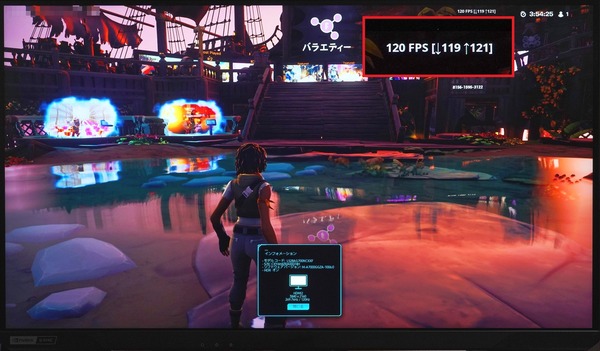
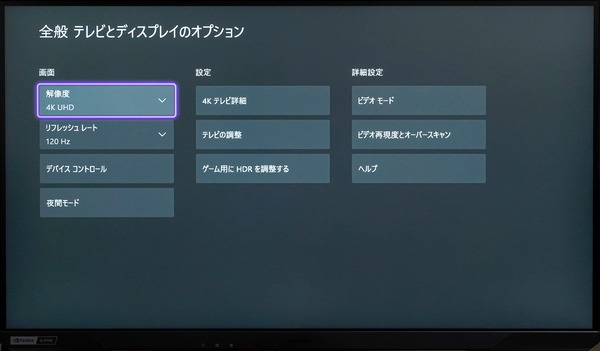
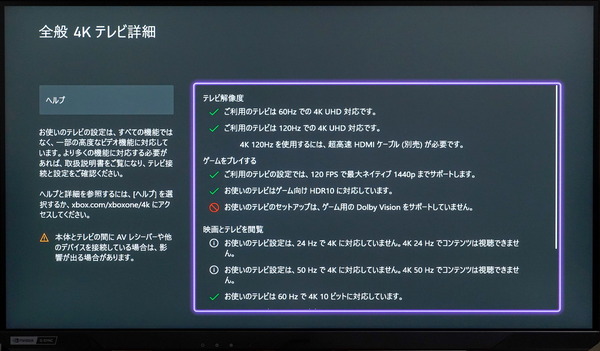
注意点として、PlayStation 5を組み合わせる場合は使用するHDMIポートのPC/AVモードを標準設定のPCモードからAVモードに切り替えてください。
Xbox Series X/SではPCモードのままでも問題ないのですが、PlayStation 5の場合はPCモードのままだとHDMI2.0接続と認識されてしまいます。
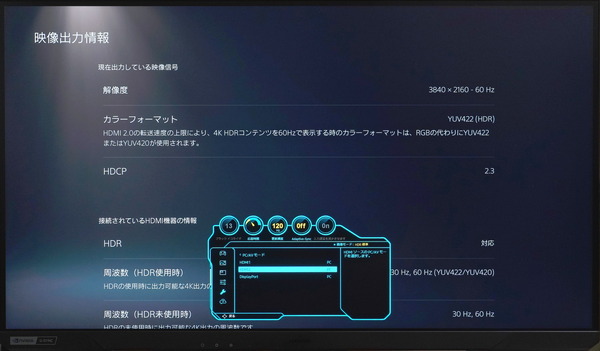
2021年現在、Xbox Series X/Sのみ対応でPlayStation 5は非対応ですが、ゲーム機が対応していればVRR同期機能も利用できます。さらにELMB Syncも使用可能です。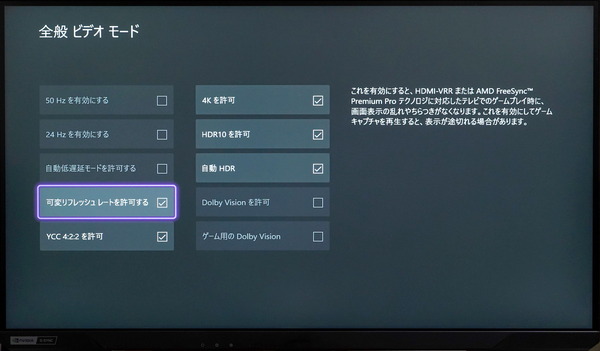
120HzリフレッシュレートであればHDMIビデオ入力とCSゲーム機でもモーションブラーリダクション機能を使用可能です。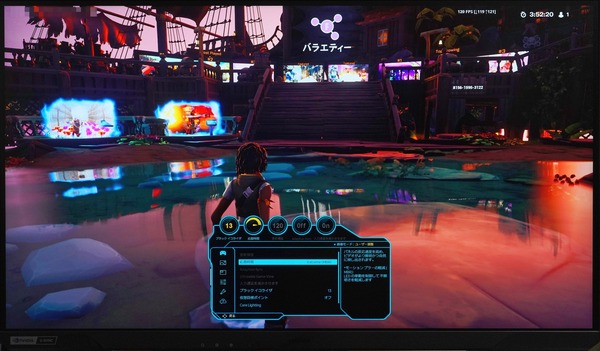
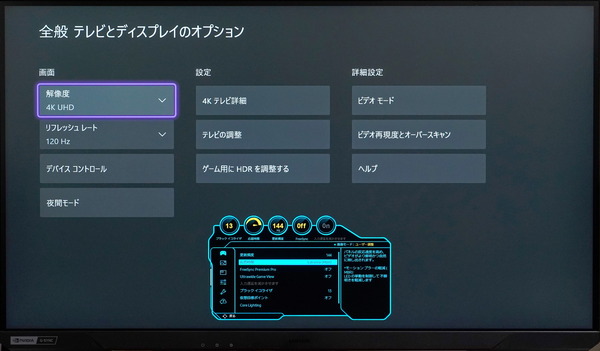
Samsung Odyssey S28AG70のレビューまとめ
最後に「Samsung Odyssey S28AG70」を検証してみた結果のまとめを行います。簡単に箇条書きで以下、管理人のレビュー後の所感となります。
良いところ
- 画面サイズ28インチでゲーミングモニタとしてはちょうどいいサイズ
- 発色や視野角に優れたIPS液晶パネルで、90% DCI-P3の広色域
- 液晶パネルは反射防止のアンチグレア
- IPS液晶としてはトップクラスに高速な応答速度
- ビデオ入力はDisplayPort1.4とHDMI2.1×2の計3系統
- DP1.4はDSC機能によって4K/144Hz/10bit RGB/HDR/VRRに完全対応
- HDMI2.1は4K/144Hz/12bit RGB/HDR/VRRに完全対応
- 可変リフレッシュレート同期機能に対応(48FPS~144FPS)
- NVIDIA製GPUとの互換性を示すG-Sync Compatible認証を取得
- HDR輝度認証のVESA DisplayHDR 400を取得
- HDMI2.1搭載なのでPS5やXbox SXを接続時は4K/120FPSやVRR同期に対応
- モニタ本体重量6.0kgかつVESAマウント対応でモニターアームを使用可能
悪いところor注意点
- 画面更新の制御が特殊なので、VRR同期設定は常時ONを推奨
- PlayStation 5をHDMI2.1で接続時はPC/AVモードをAVモードに切り替える必要あり
- ローカルディミングは1次元型で分割数も少ない
「Samsung Odyssey S28AG70」は3840×2160の4K解像度ながらネイティブ144Hzの高速リフレッシュレートで動作し、DP1.4 DSCやHDMI2.1によって4K/144HzをフルRGBで表示しながら、可変リフレッシュレート同期機能に加えて、DisplayHDR 400認証を取得する高輝度なHDRにも対応するというハイエンドゲーマー待望の欲張りスペックを実現した製品です。
「Samsung Odyssey S28AG70」はゲーミングモニタではまだ採用の少ない次世代規格HDMI2.1対応ビデオ入力を搭載しており、PlayStation5やXbox Series X/Sを接続した場合、4K/120FPSの表示が可能、またゲーム機が対応していれば可変リフレッシュレート同期機能も使用できます。大型テレビを置けない私室で、PlayStation5やXbox Series X/Sを使いたい人には最適なモニタです。
「Samsung Odyssey S28AG70」は可変リフレッシュレート同期機能「AMD FreeSync (VESA Adaptive-Sync、HDMI Variable Refresh Rate)」に対応しています。VRR同期対応フレームレートとして48FPS~144FPSの幅広いフレームレートをカバーしており、60FPS前後しか維持できない最新の高画質な重いゲームから、100FPS以上を維持できる競技性の高い軽めなゲームまで、テアリングやスタッターのないクリアで滑らかな表示を実現します。NVIDIA製GPUとの互換性を証明するG-Sync Compatible認証も取得済みです。
またスペクトル波形をみたところ、「Samsung Odyssey S28AG70」はKSF蛍光体(LG製Nano-IPSで有名)の技術を採用した液晶パネルが使用されており、90% DCI-P3の高色域をカバーし、カラー調整関連のOSD設定も豊富なので、イラストレーターや3Dデザイナーなどクリエイター向けにも十分活躍が期待できます。
製品価格そのものは非常に高価な部類ですが、4K/144Hz/フルRGB/HDR/VRR同期対応という充実のスペックに加えて、クリエイター向けにも活躍できる色域のパネル品質を考えれば、「Samsung Odyssey S28AG70」はむしろお得感さえあると思います。
以上、「Samsung Odyssey S28AG70」のレビューでした。
記事が参考になったと思ったら、ツイートの共有(リツイートやいいね)をお願いします。
HDMI2.1ビデオ入力も搭載する4K/144Hz対応28インチIPS液晶ゲーミングモニタ「Samsung Odyssey G7 S28AG70」をレビュー。
PlayStation5やXbox Series Xに最適なゲーミングモニタを徹底検証https://t.co/62PJOToBGl pic.twitter.com/VLCYbxQact— 自作とゲームと趣味の日々 (@jisakuhibi) March 3, 2022
関連記事
・予算と性能で選ぶオススメのゲーミングモニタを解説
・PCモニタ・ディスプレイのレビュー記事一覧へ
・PS5にオススメなゲーミングモニタを解説。HDMI2.1搭載や120FPS対応も!
・「ASUS TUF Gaming VG28UQL1A」をレビュー
・「LG 27GP950-B」をレビュー。HDMI2.1対応アップグレードモデルを徹底検証
・「MSI Optix MPG321UR-QD」をレビュー。量子ドットでプロ級の発色
・「ASUS ROG Swift 360Hz PG259QN」をレビュー
・「Acer Nitro XV282K KV」をレビュー。HDMI2.1搭載でPS5に最適!
・次世代ゲーミング環境のベストパートナー「LG OLED48CXPJA」をレビュー
・「Acer Predator XB323QK NV」をレビュー。31.5インチでHDMI2.1も搭載!
・360Hz対応フルスペック版が6.6万円!? 「Alienware AW2521H」をレビュー
・「MSI Optix MEG381CQR Plus」をレビュー。175Hz OCでフルRGBに対応
・「Alienware AW3821DW」をレビュー。G-Sync Ultimateで究極の没入感
・2000nitsの圧倒的な高輝度表現!「Samsung Odyssey Neo G9」をレビュー
・280HzのIPS液晶が最速を更新「ASUS TUF Gaming VG279QM」をレビュー














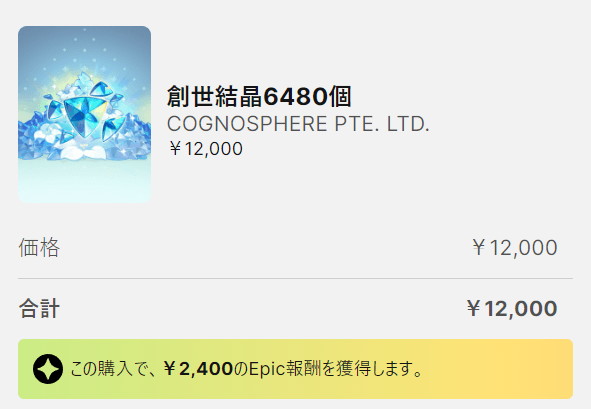

コメント